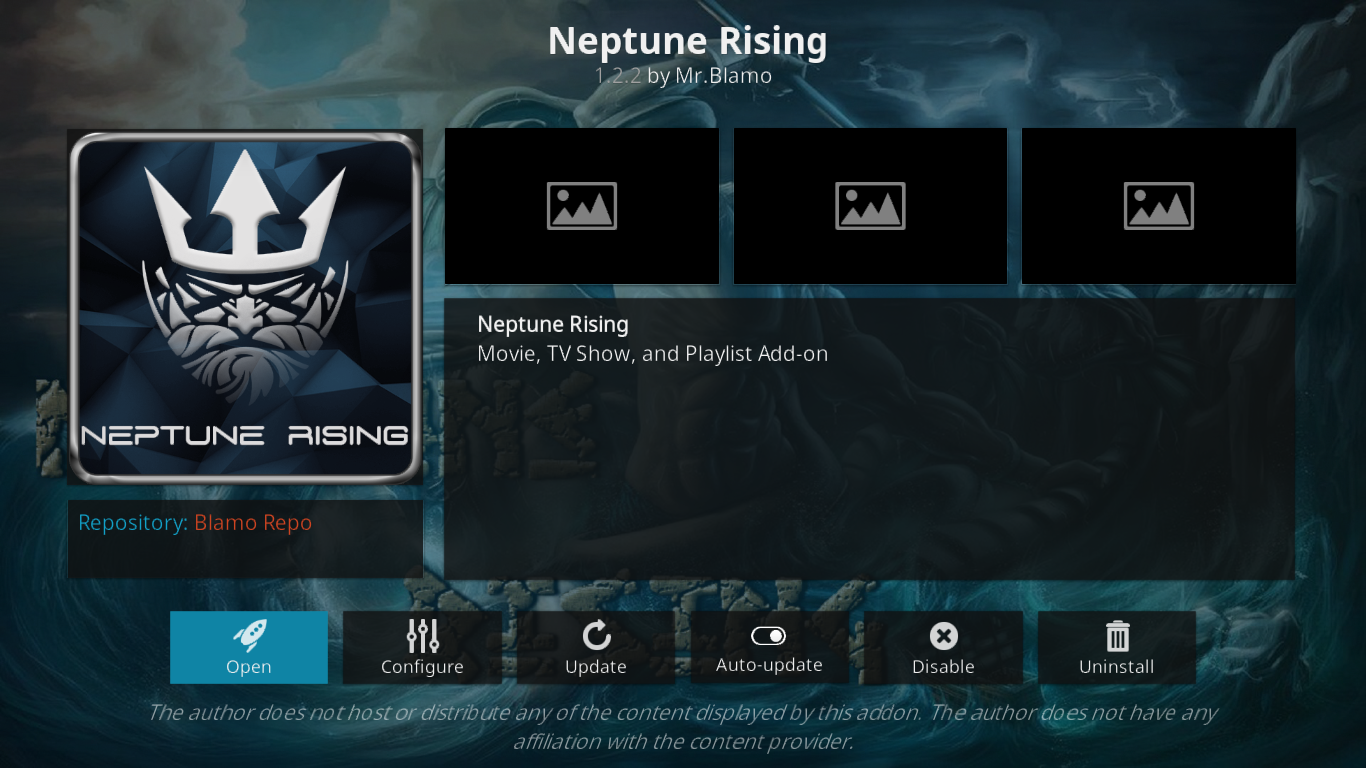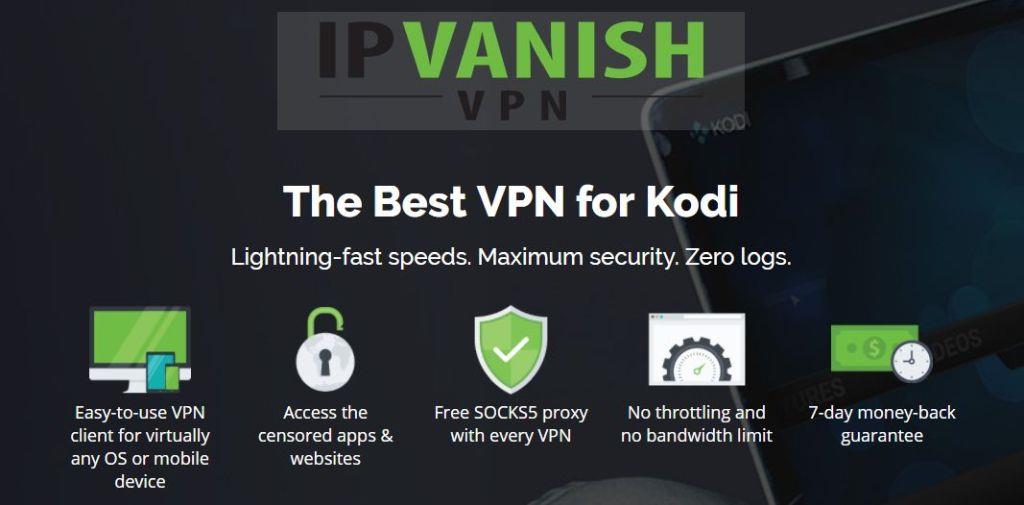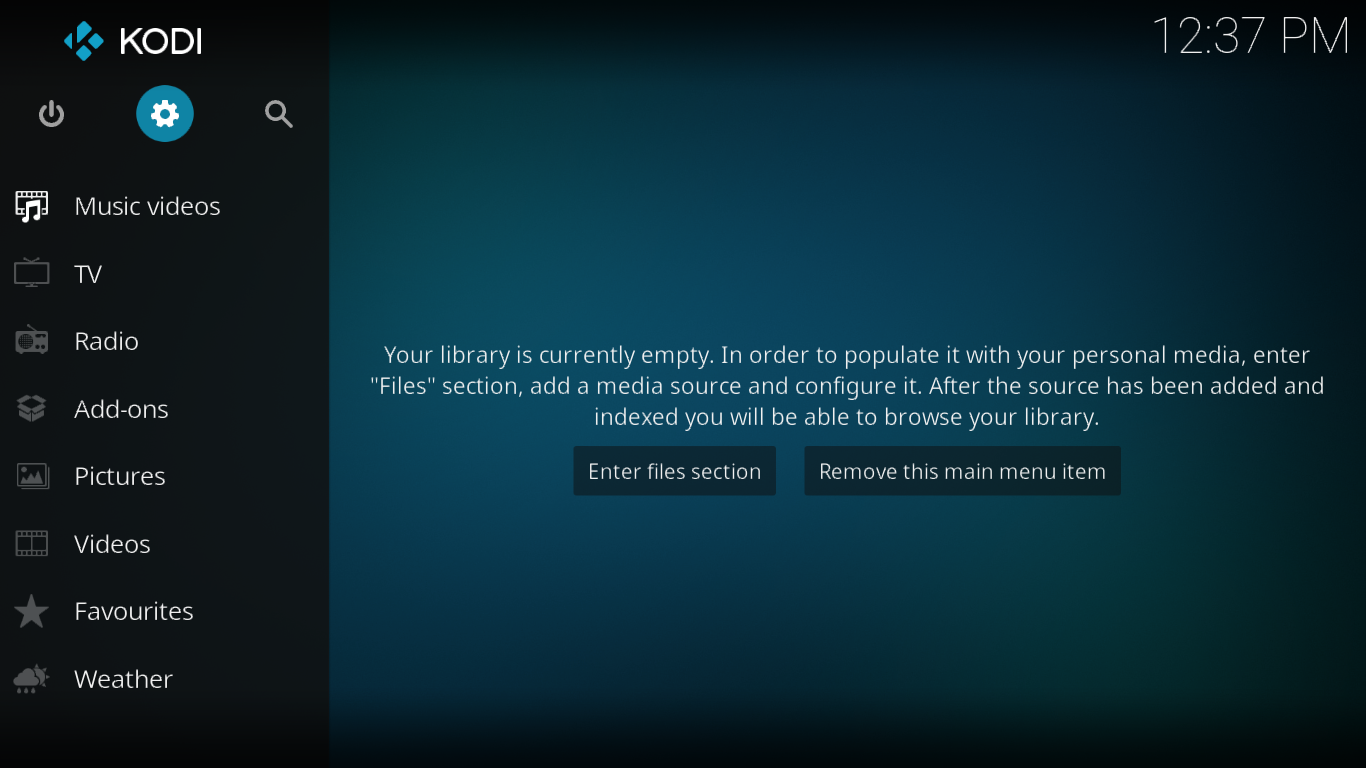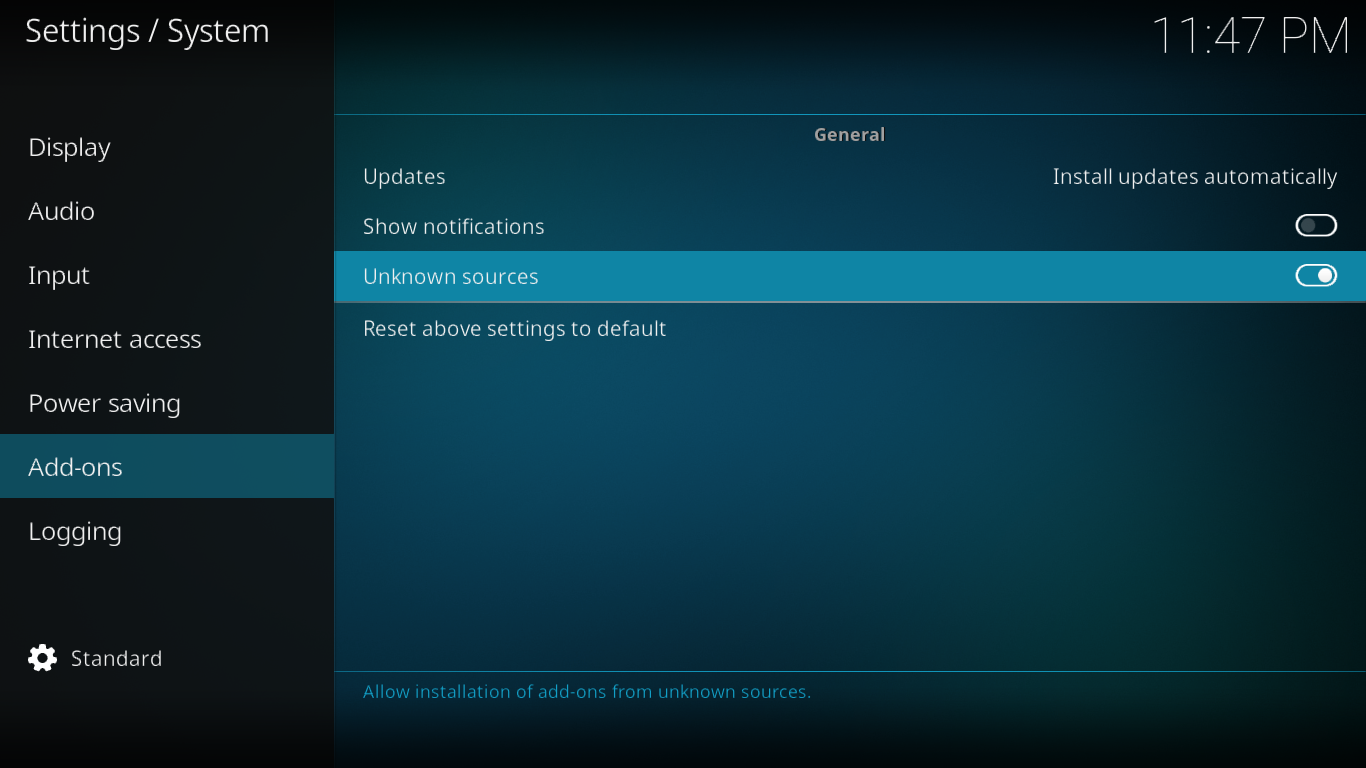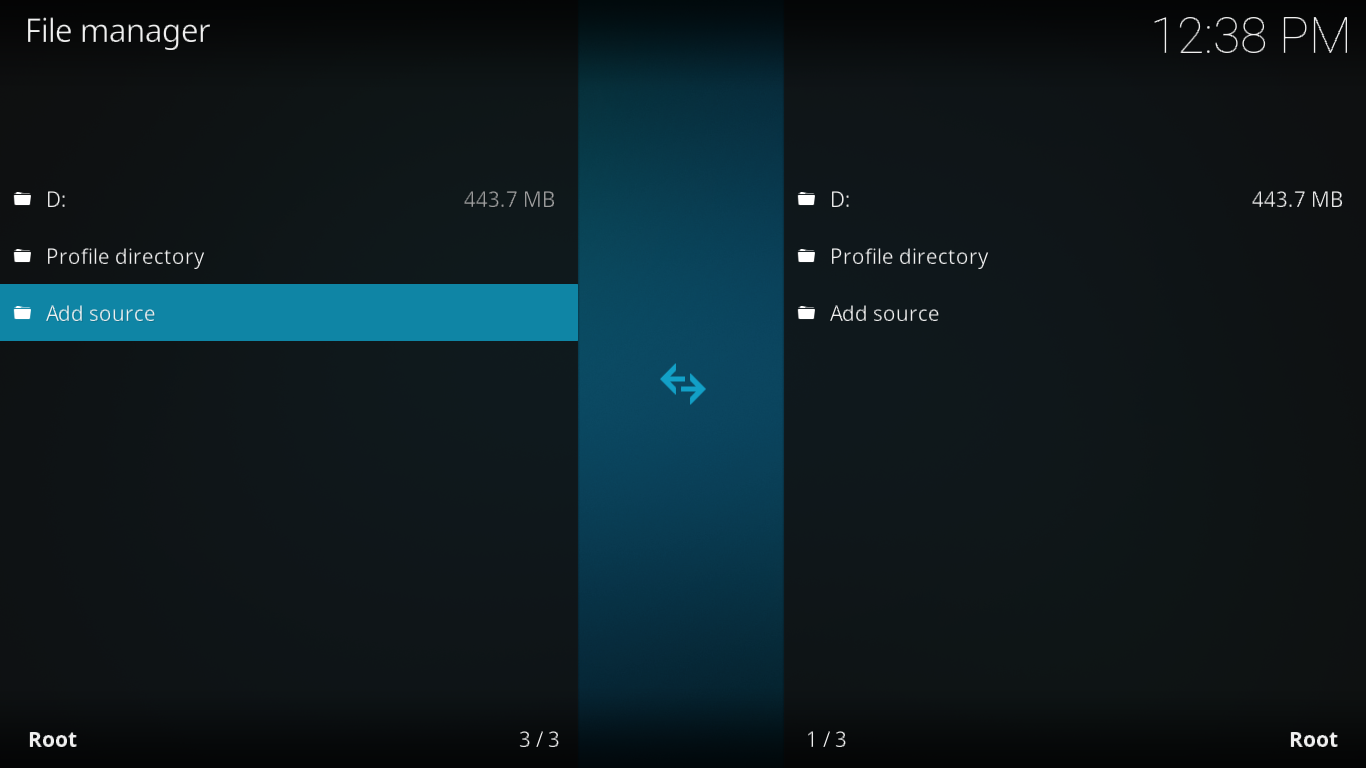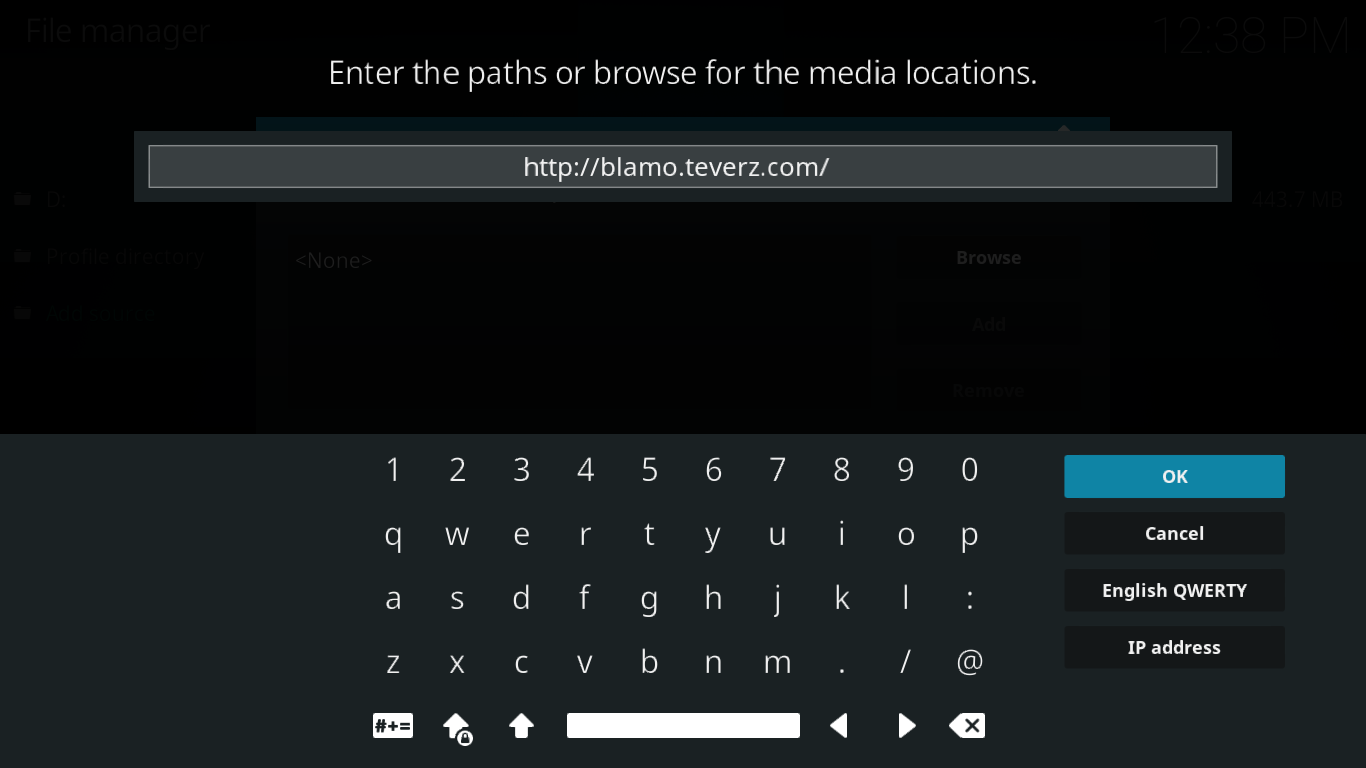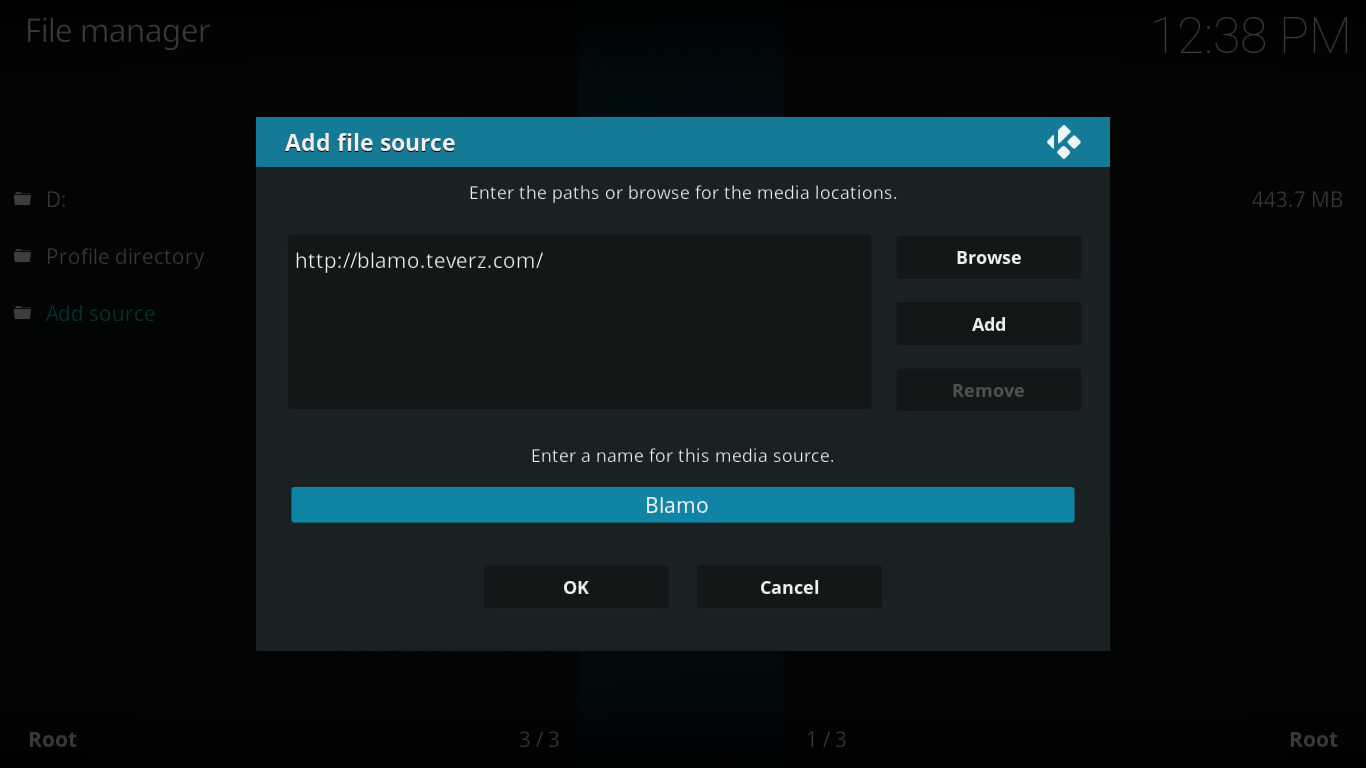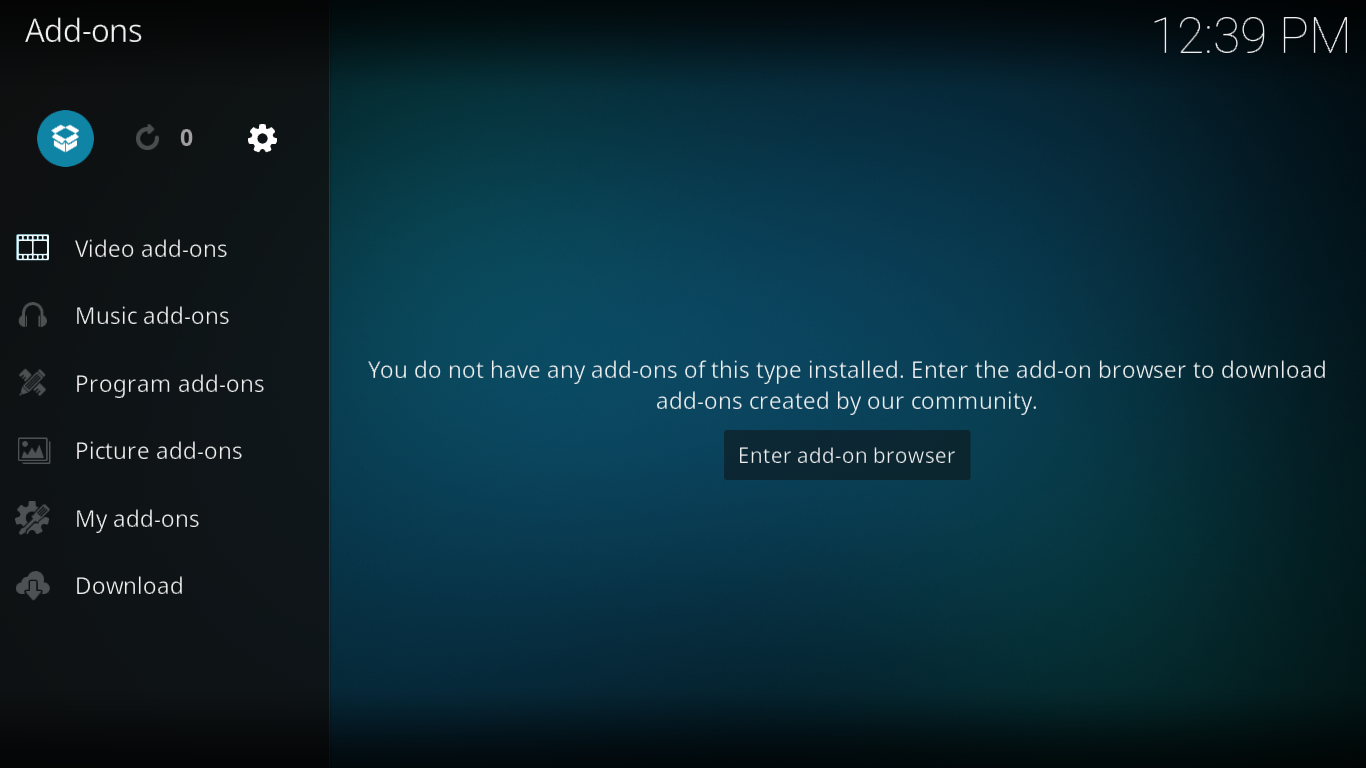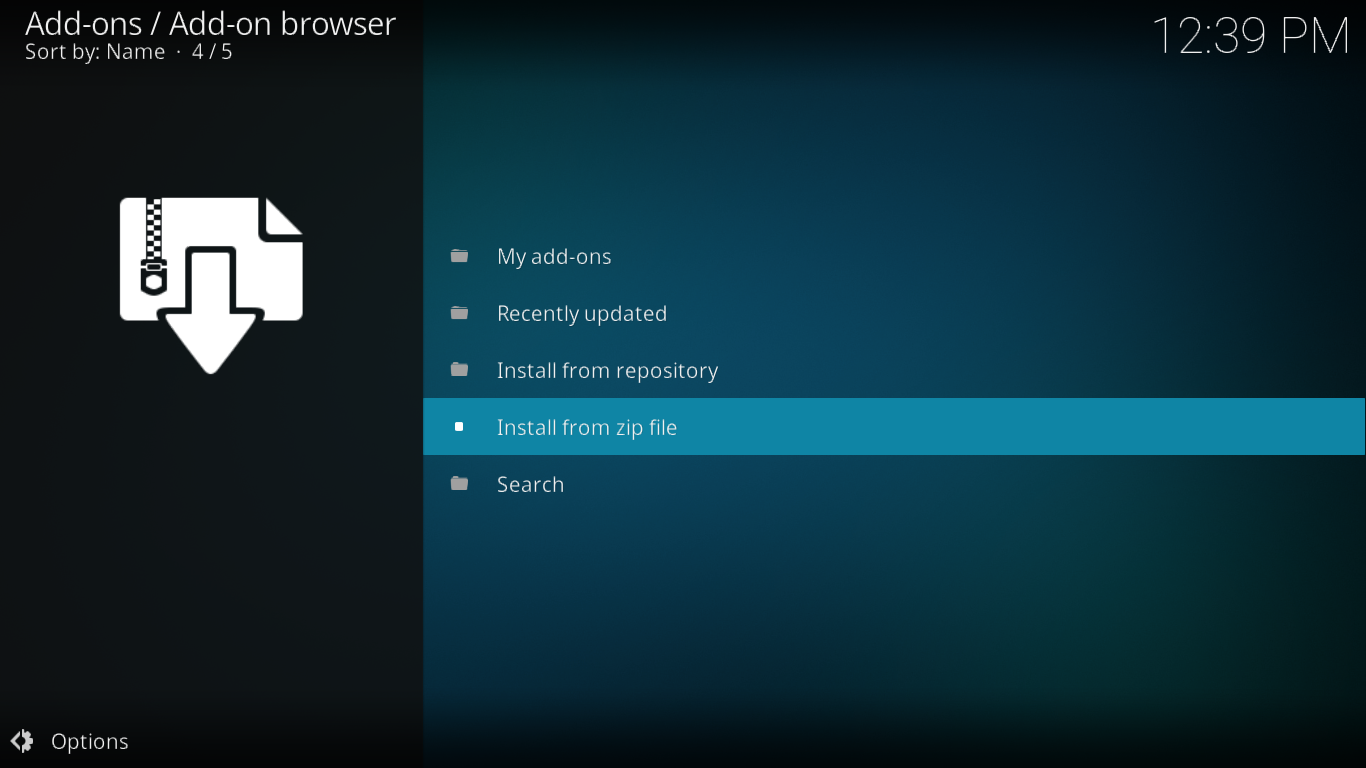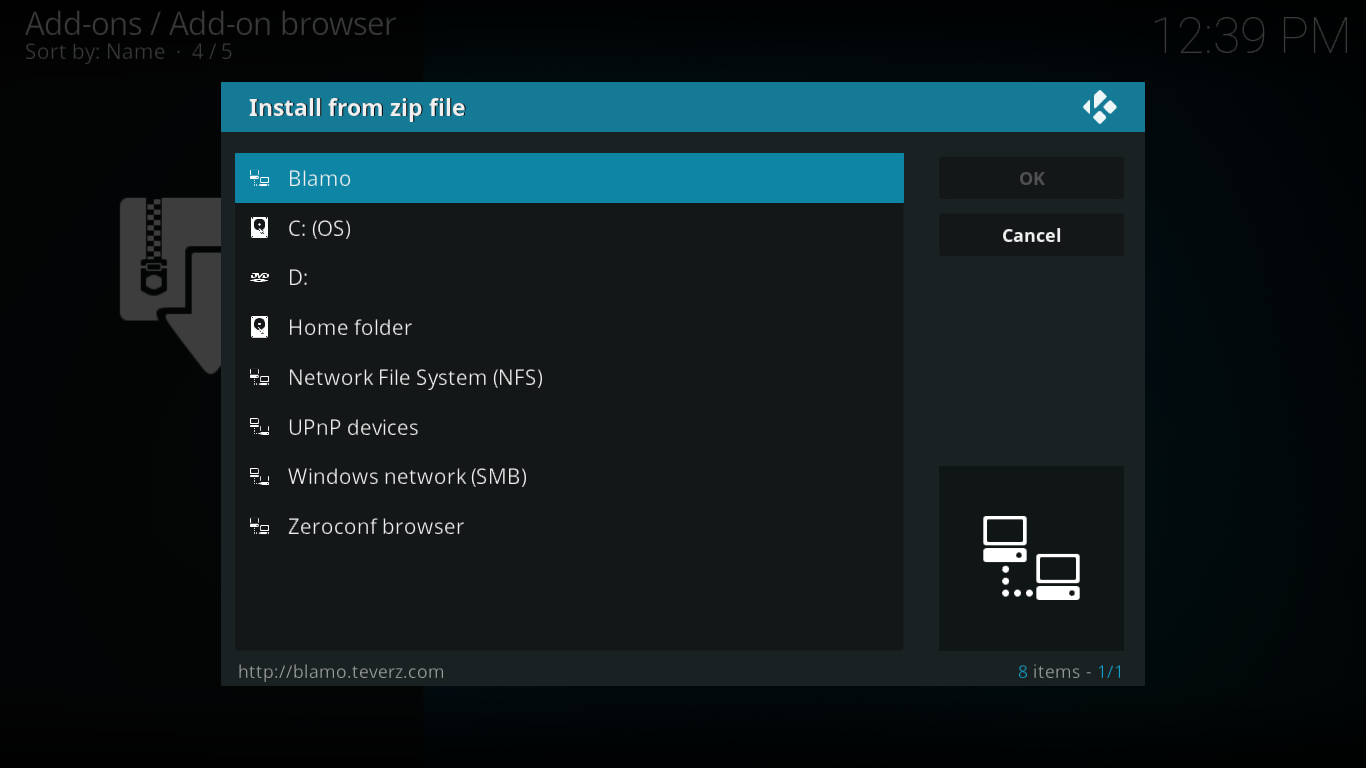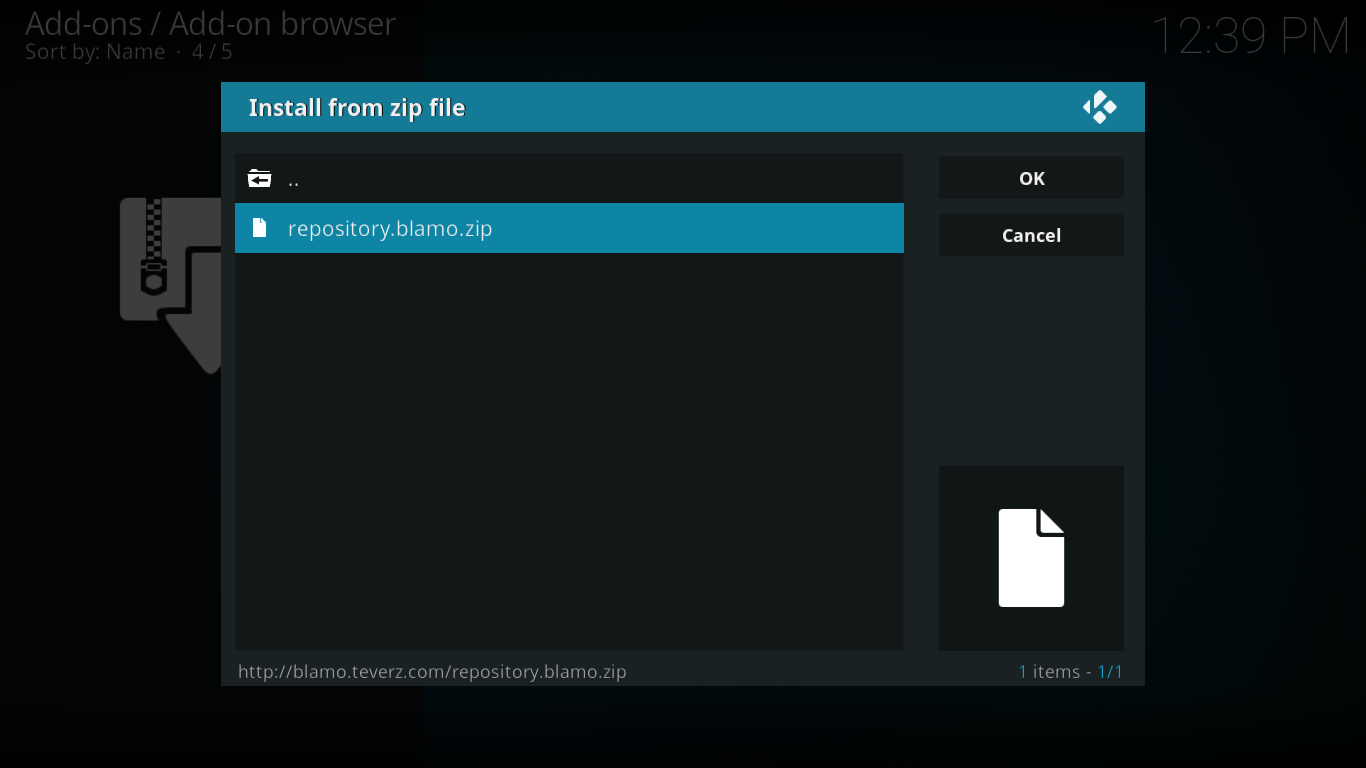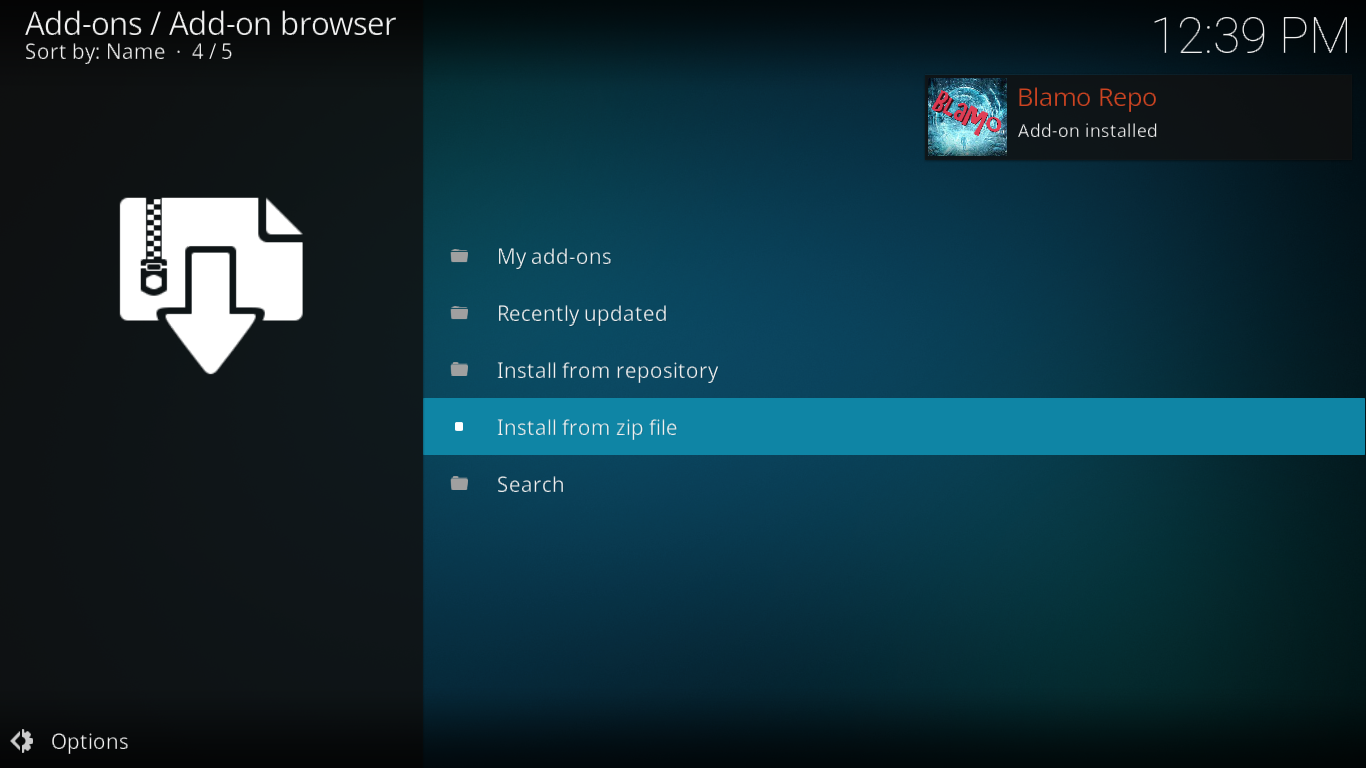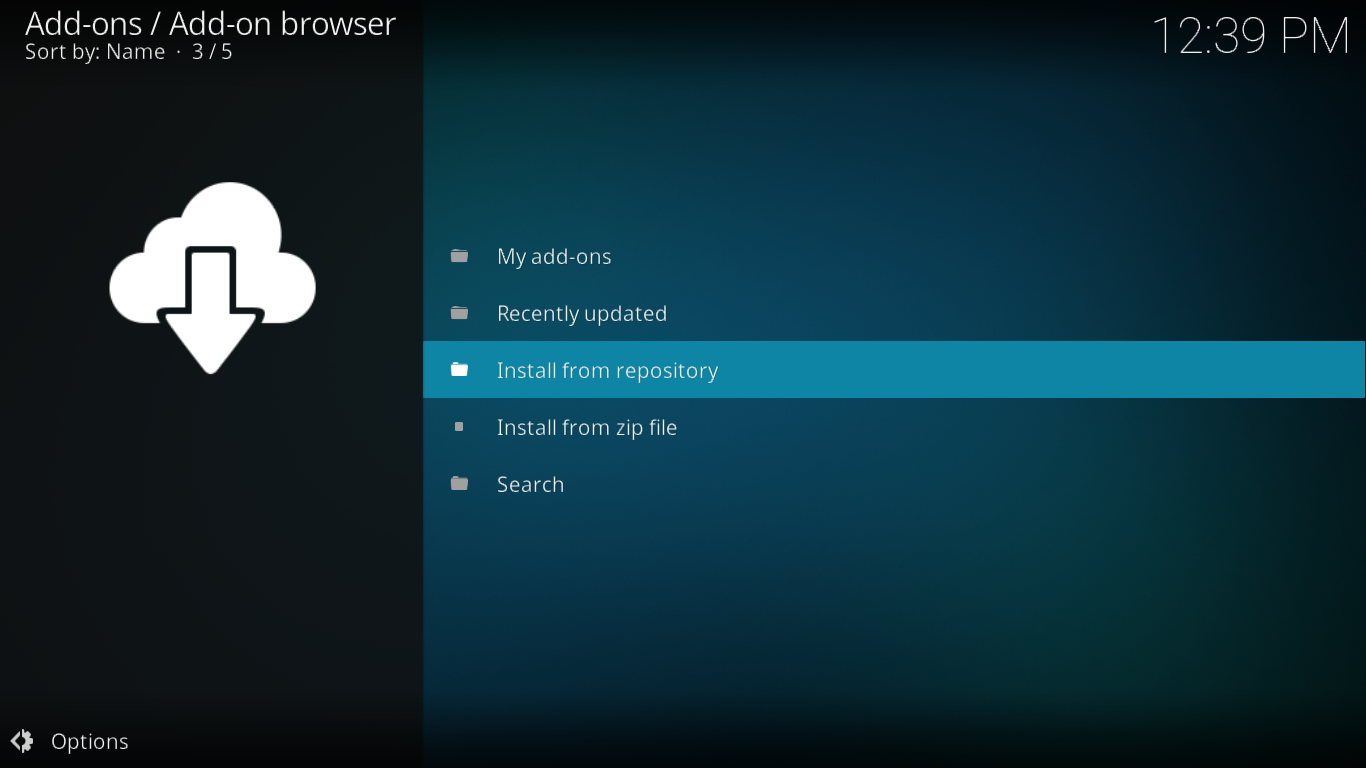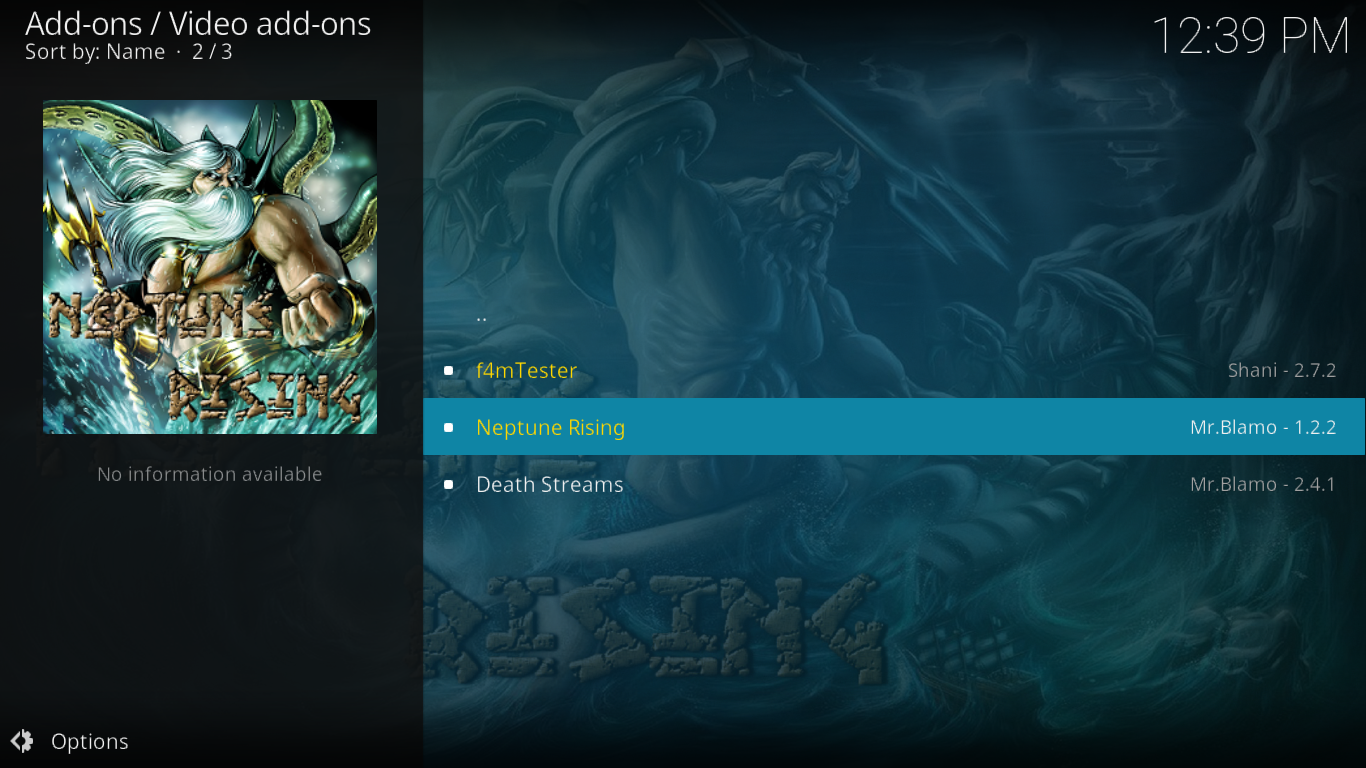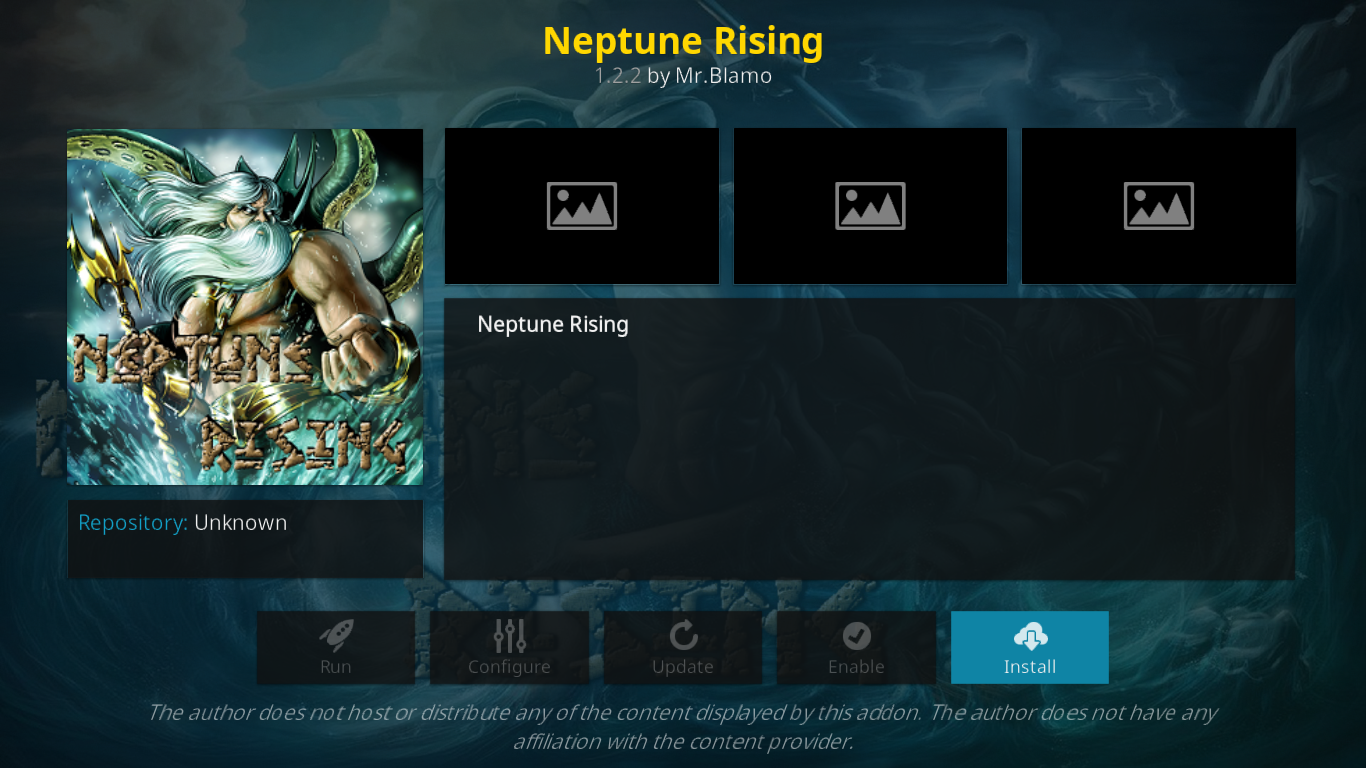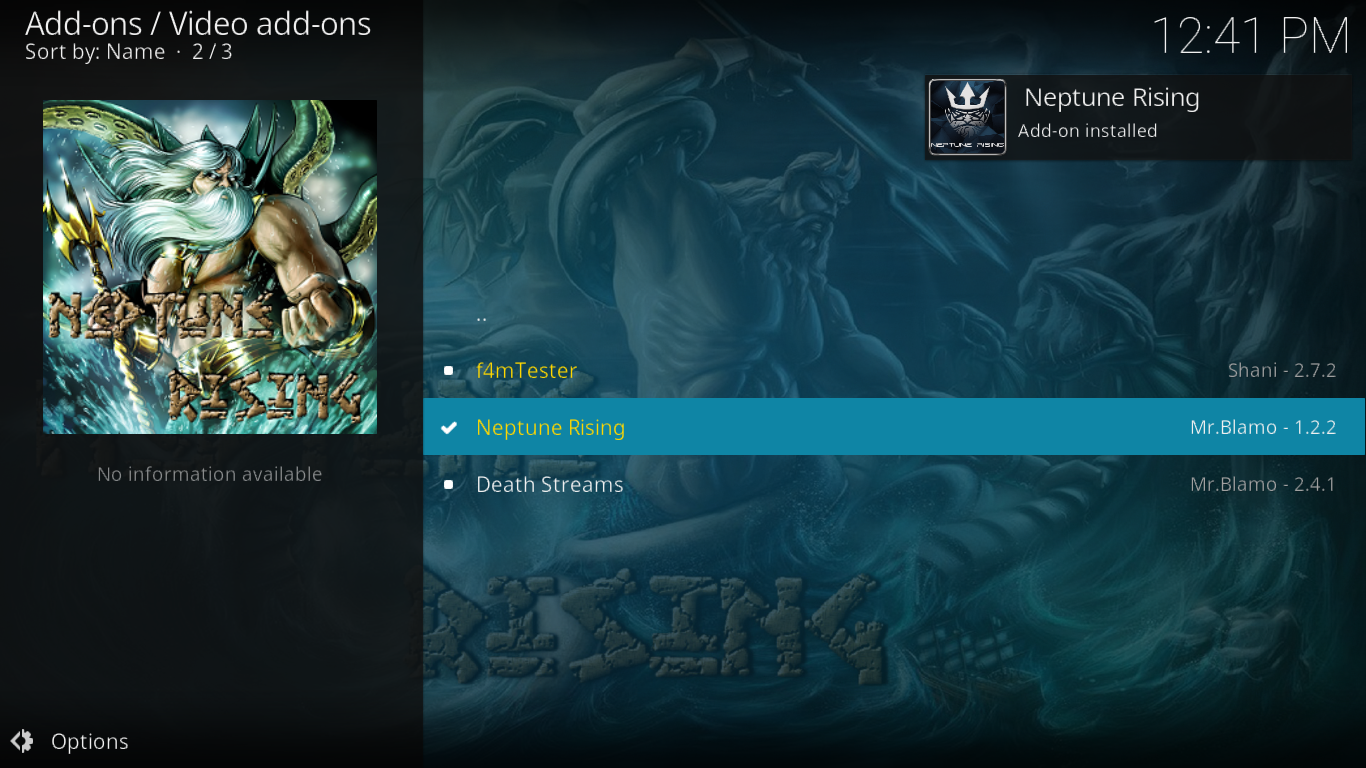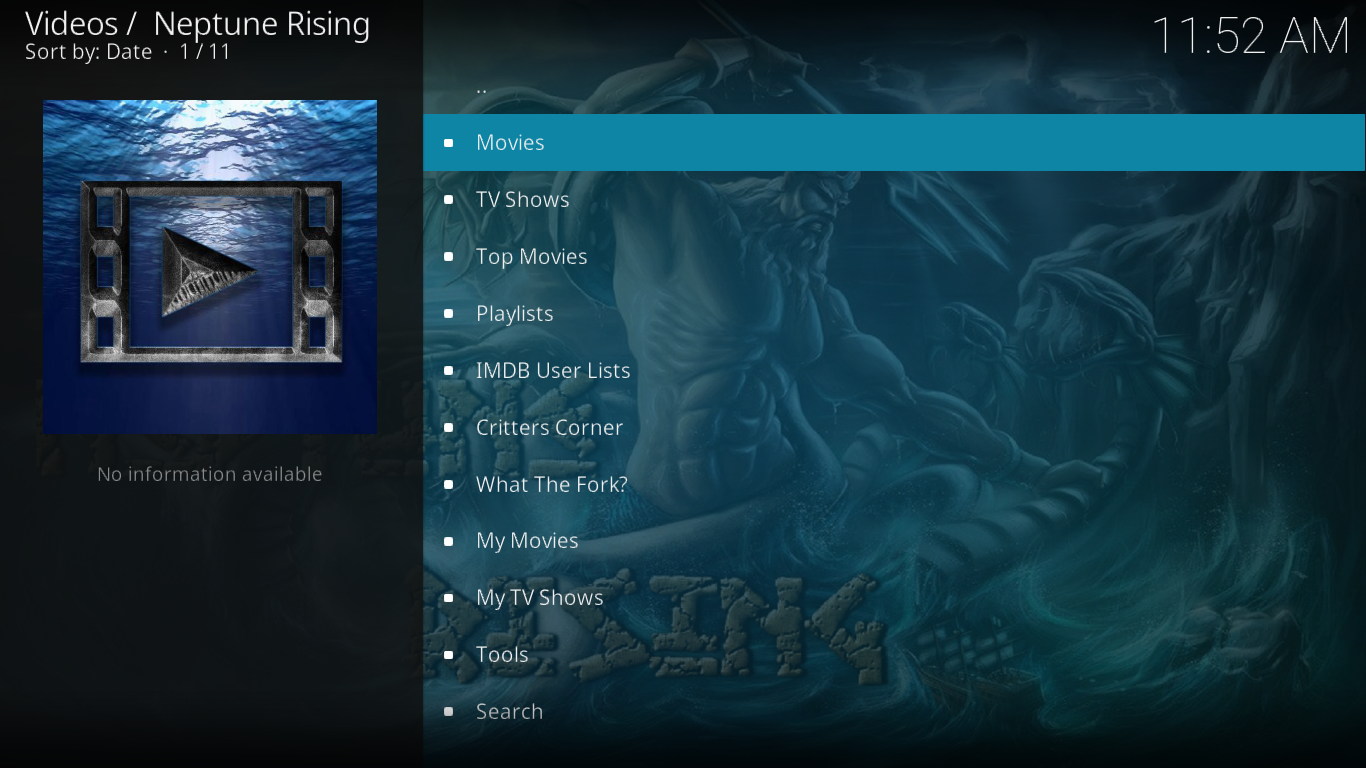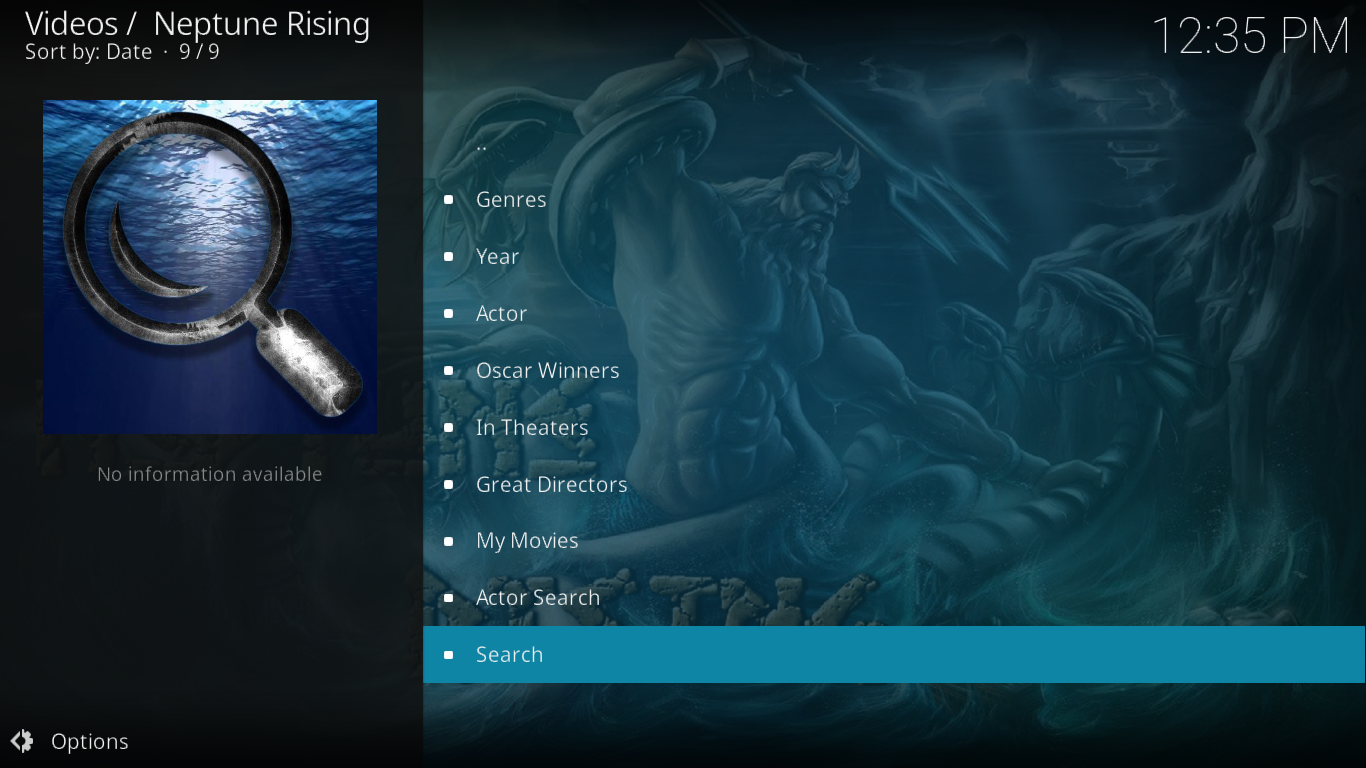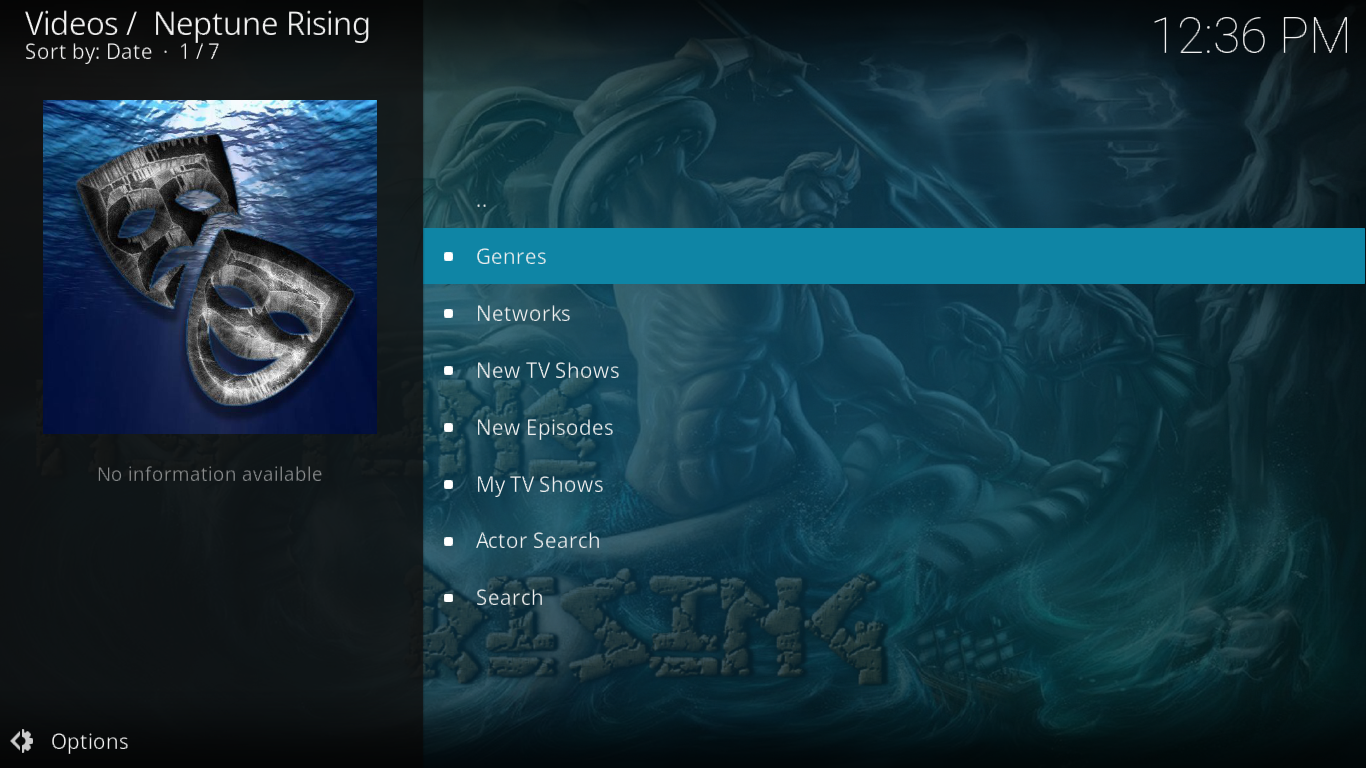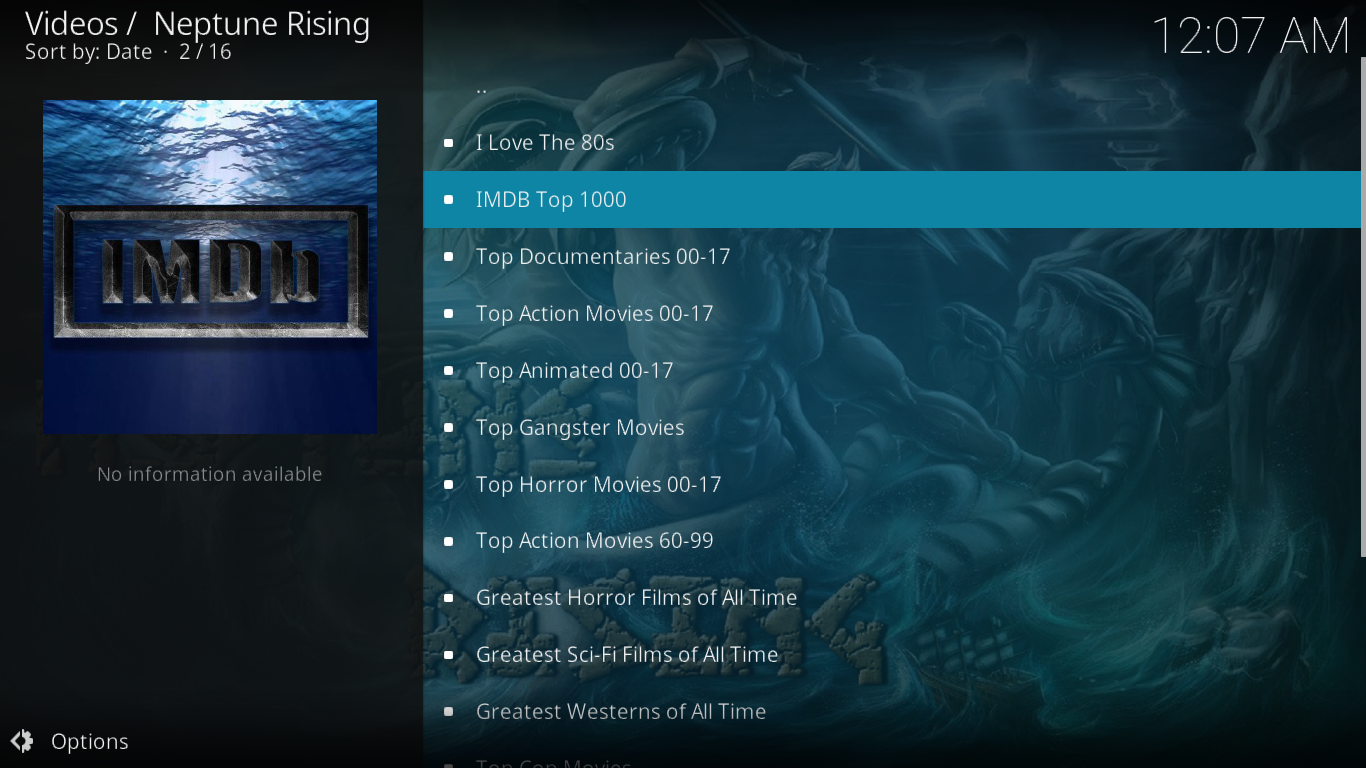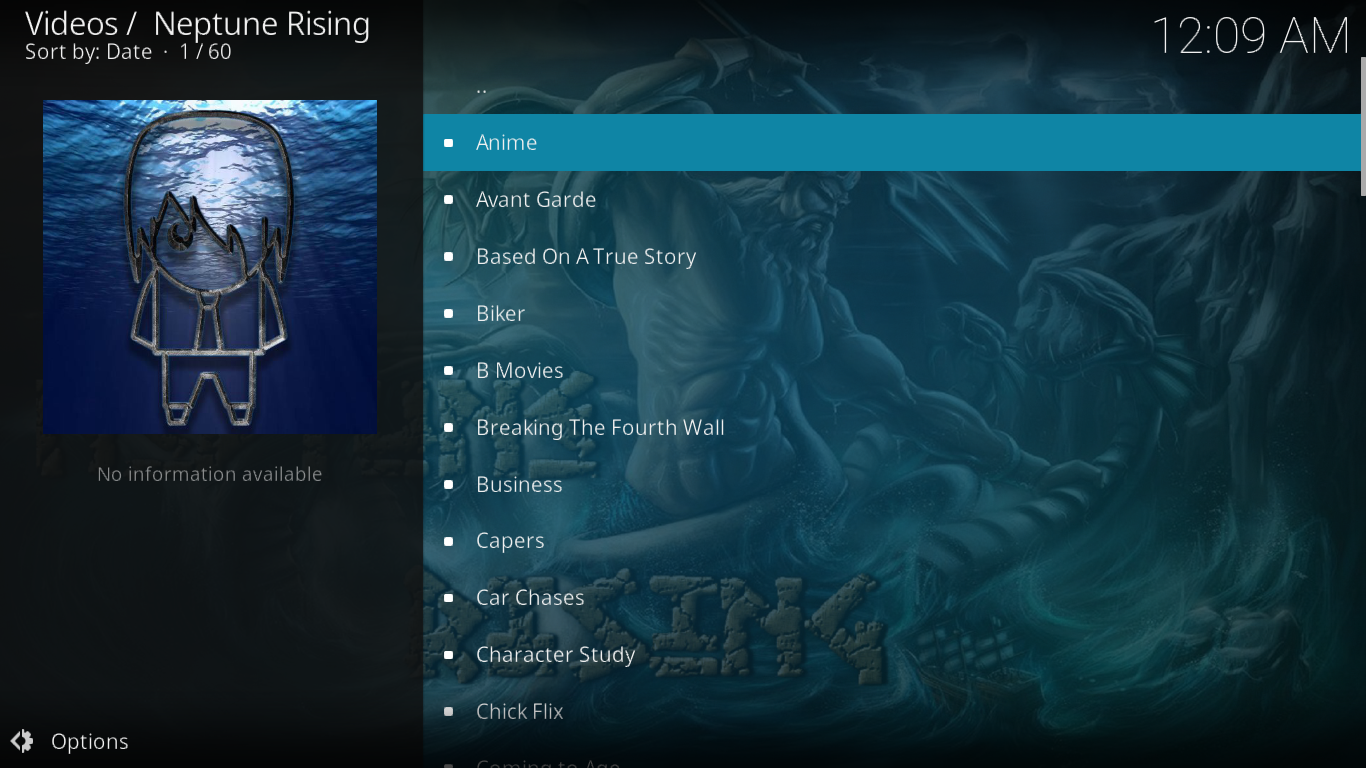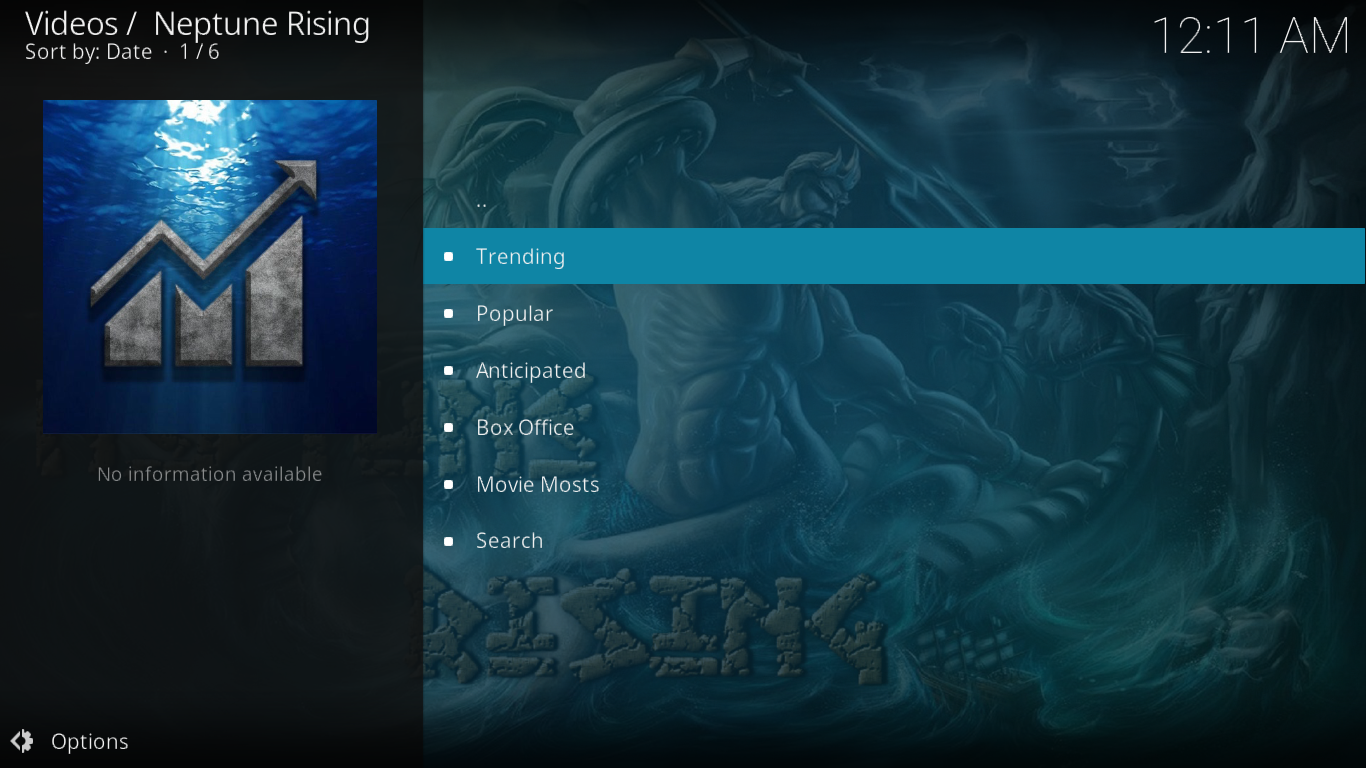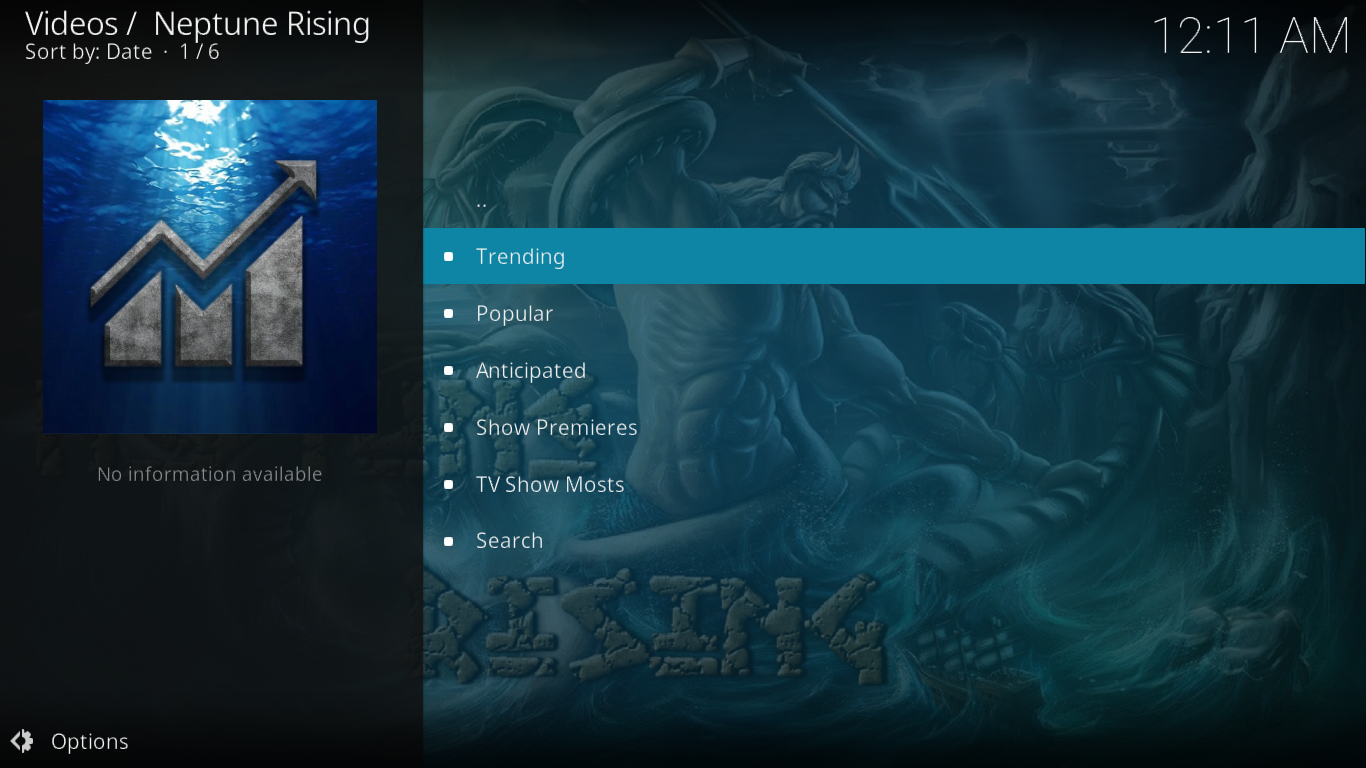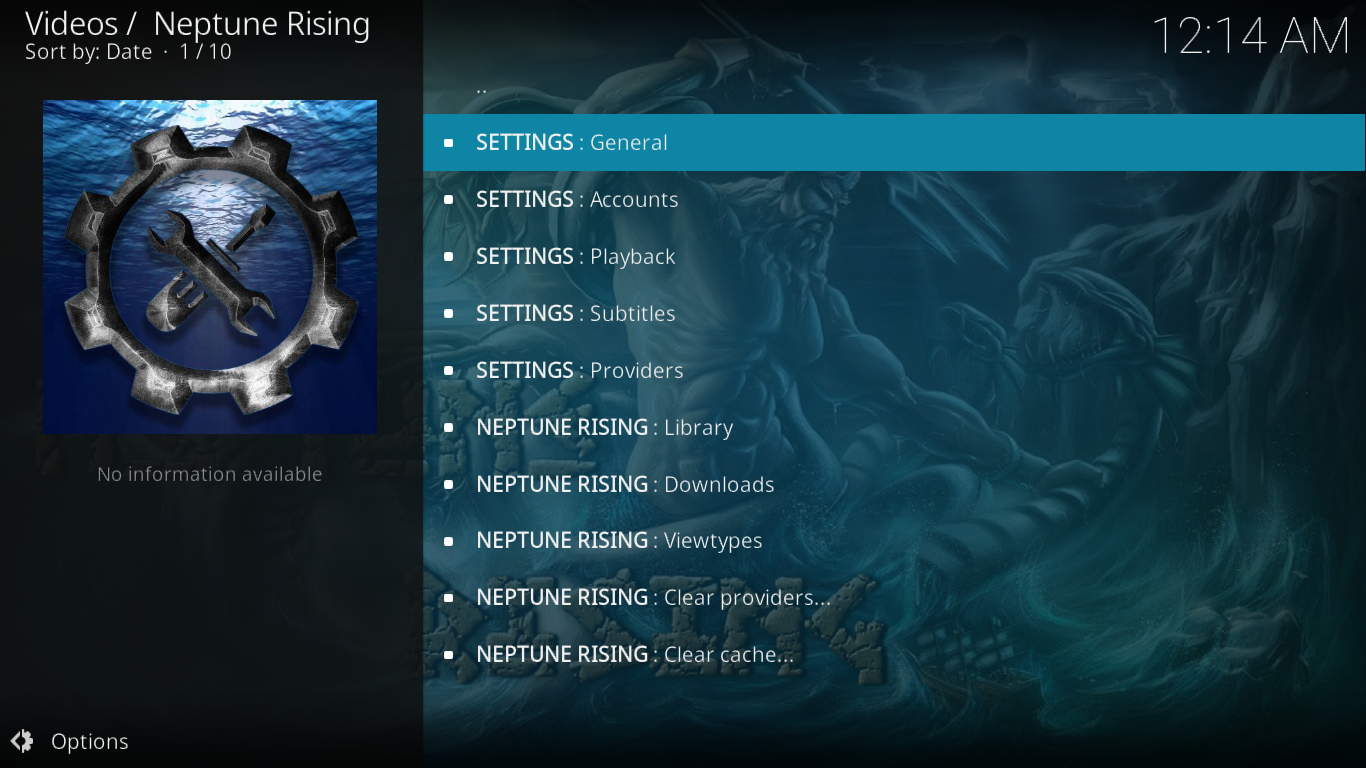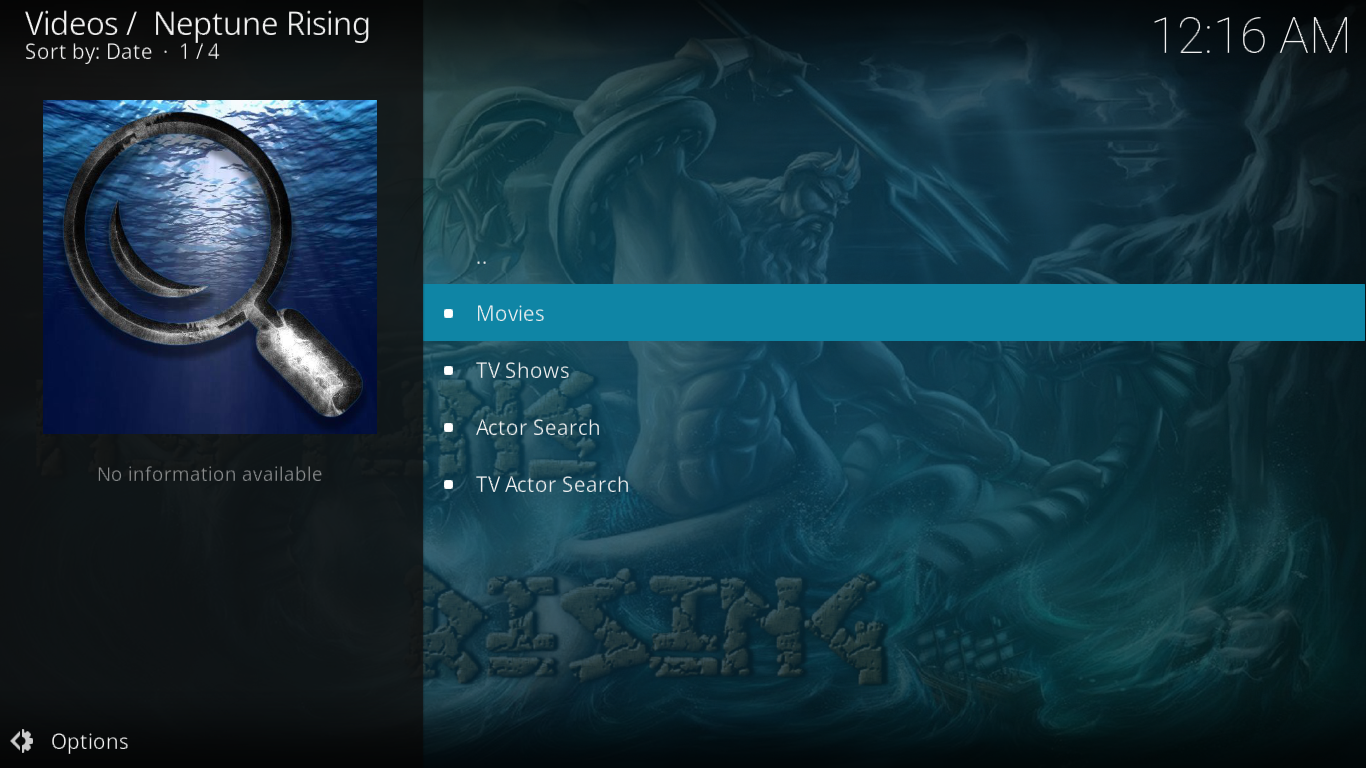O complemento Neptune Rising para Kodi, do desenvolvedor Mr. Blamo, oferece uma vasta gama de filmes e programas de TV de diversas fontes. Embora sua origem exata não seja totalmente clara, ele é descendente dos complementos Poseidon e Covenant, que por sua vez são descendentes do antigo complemento Exodus. Essa famosa ancestralidade é um sinal claro de que deve haver um bom código por trás dele.
A principal diferença é que o Neptune Rising usa o NaNScrapers para encontrar fontes em vez do URLResolver. Como o futuro deste último é um tanto incerto, esta é uma boa opção. Além disso, o complemento inclui algumas playlists novas e exclusivas que definitivamente valem a pena conferir.
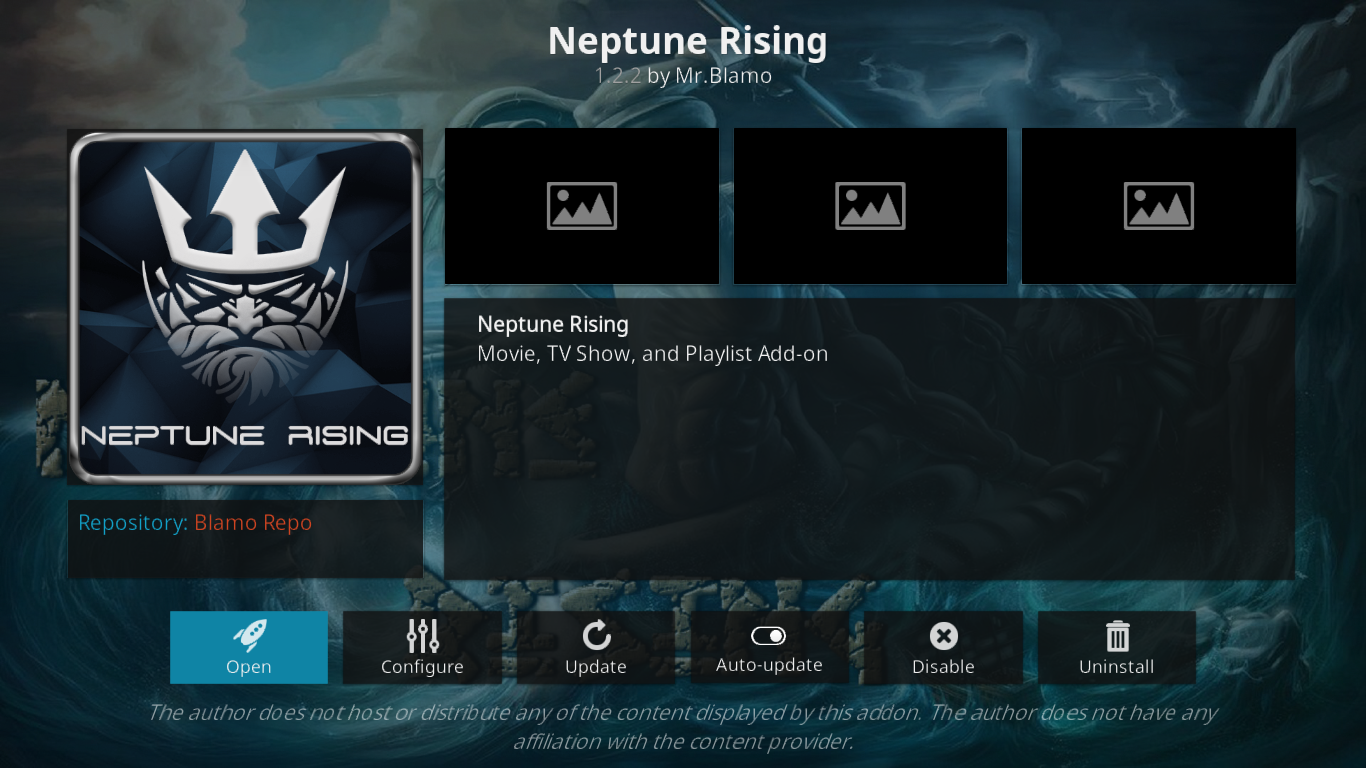
Neste artigo, mostramos passo a passo como baixar e instalar este complemento. Ele é instalado a partir do repositório Blamo, do próprio desenvolvedor. Após a instalação do complemento, mostraremos seus principais e melhores recursos. Por fim, também falaremos sobre os prós e os contras do complemento.
Obtenha a VPN com a melhor classificação
68% DE DESCONTO + 3 MESES GRÁTIS
Para melhor privacidade, use uma VPN ao usar o Kodi
Seu provedor de internet pode estar monitorando sua atividade na internet para garantir que você não esteja violando os termos e condições. E se suspeitar que você está, pode reagir reduzindo sua velocidade, enviando notificações de violação ou até mesmo interrompendo seu serviço. Para se proteger e evitar o escrutínio de um provedor de internet excessivamente zeloso, você deve usar uma rede virtual privada. Uma VPN protege sua privacidade criptografando os dados com algoritmos de criptografia robustos que a tornam quase impossível de ser quebrada. Nem mesmo seu provedor de internet conseguirá ver o que você está fazendo ou quais recursos está usando. Como benefício adicional, ao escolher servidores localizados adequadamente, uma VPN permite contornar restrições geográficas.
Com tantas opções para escolher, escolher o melhor provedor de VPN pode ser uma tarefa desafiadora. Entre os fatores importantes a serem considerados, uma conexão rápida reduzirá o buffering, uma política de não registro protegerá ainda mais sua privacidade, a ausência de restrições de uso permitirá que você acesse qualquer conteúdo em velocidade máxima e um software para múltiplos dispositivos garantirá o funcionamento com o seu equipamento.
A VPN que recomendamos para Kodi – IPVanish
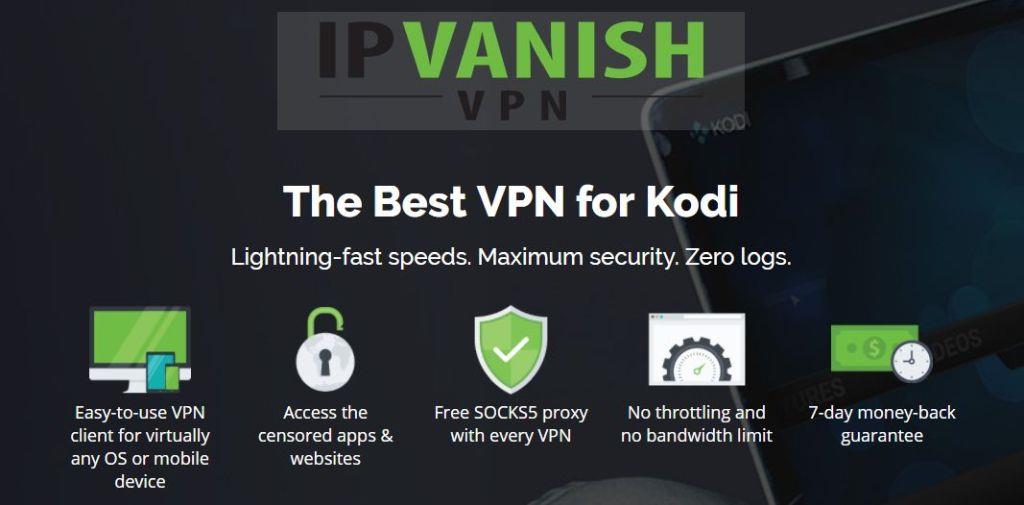
No WebTech360 Tips, testamos diversas VPNs de acordo com nossos critérios e o provedor que recomendamos para usuários do Kodi é o IPVanish . Com servidores em todo o mundo, sem limite de velocidade ou limitação, largura de banda ilimitada, tráfego irrestrito, uma política rigorosa de não registro e software cliente disponível para a maioria das plataformas, o IPVanish oferece desempenho impressionante e ótimo custo-benefício.
O IPVanish oferece uma garantia de reembolso de 7 dias, o que significa que você tem uma semana para testá-lo sem riscos. Observe que os leitores do WebTech360 Tips podem economizar incríveis 60% aqui no plano anual do IPVanish , reduzindo o preço mensal para apenas US$ 4,87/mês.
Instalando o complemento Neptune Rising
O complemento Neptune Rising é instalado a partir do repositório Blamo; precisamos instalá-lo primeiro. Como na maioria dos complementos, começaremos adicionando a fonte de instalação ao Gerenciador de Arquivos do Kodi antes de instalar o repositório e, por fim, o complemento propriamente dito.
Habilitando fontes desconhecidas
Antes de instalar qualquer complemento de terceiros no Kodi, precisamos primeiro verificar se a opção Fontes Desconhecidas está habilitada no Kodi. Na tela inicial do Kodi , clique no ícone Configurações . É a pequena engrenagem no canto superior esquerdo da tela.
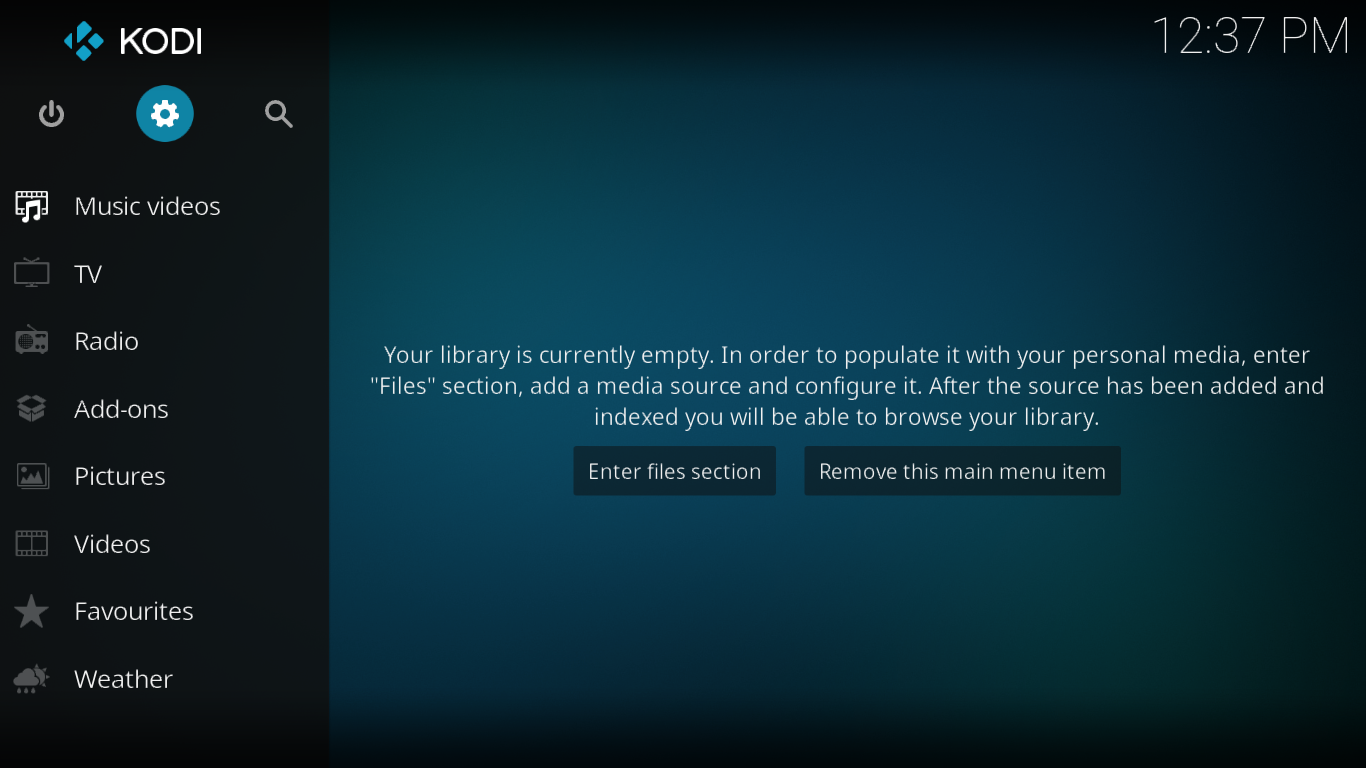
Em seguida, clique em Configurações do Sistema . Clique em Complementos no painel esquerdo e certifique-se de que a opção Fontes Desconhecidas esteja habilitada. A pequena chave à direita deve estar branca. Se não estiver, clique nela para habilitá-la.
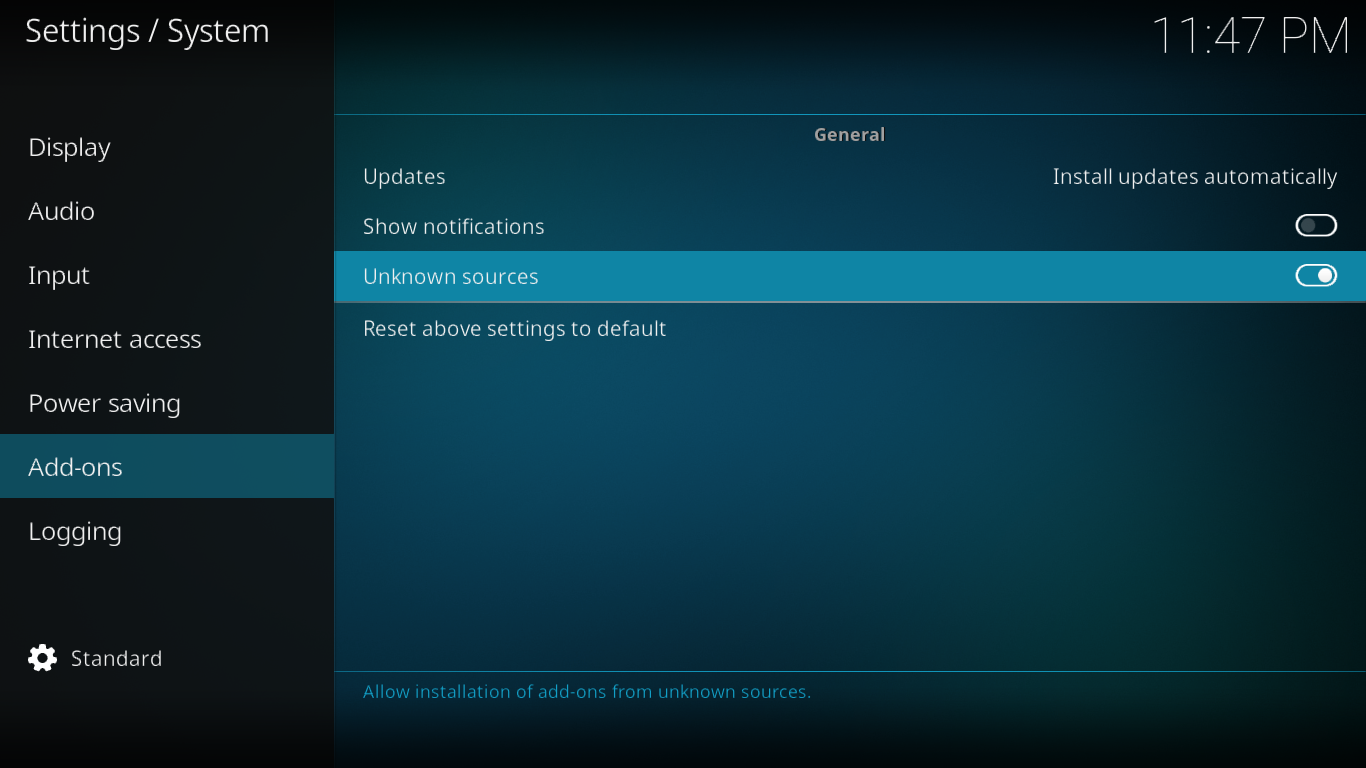
Ao habilitar Fontes desconhecidas, você precisa confirmar o aviso que aparece clicando em Sim .
Adicionando o caminho de origem do repositório Blamo
De volta à tela inicial do Kodi , clique no ícone Configurações mais uma vez. Em seguida, clique em Gerenciador de arquivos . Na tela Gerenciador de arquivos , clique duas vezes em Adicionar fonte no painel esquerdo.
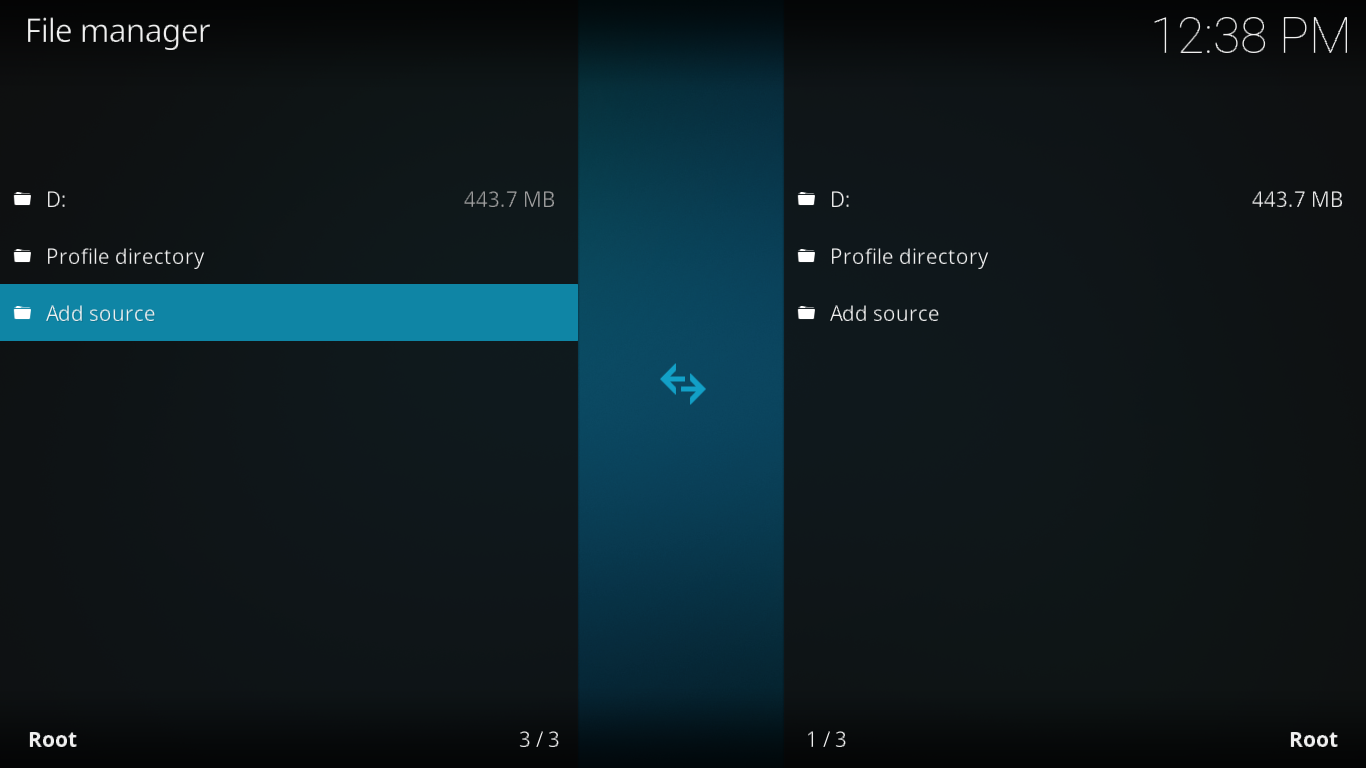
Clique na tela Adicionar fonte de arquivo que se abre. Na próxima tela, insira o caminho exatamente como mostrado: https://blamo.teverz.com/ e clique em OK .
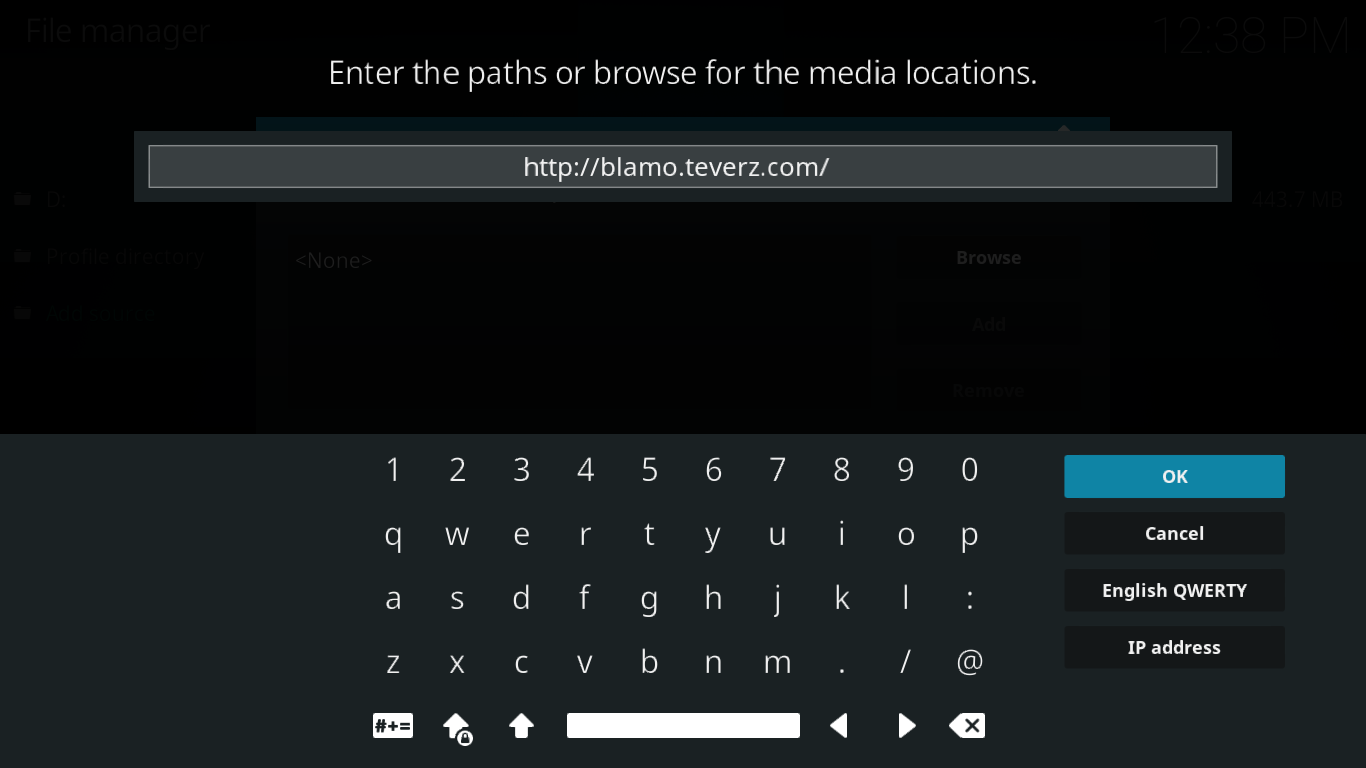
De volta à tela Adicionar fonte de arquivo , clique no campo em " Insira um nome para esta fonte de mídia " e digite um nome de sua escolha. Como esta é a fonte do repositório Blamo, o nomeamos Blamo. Certifique-se de lembrar o nome escolhido.
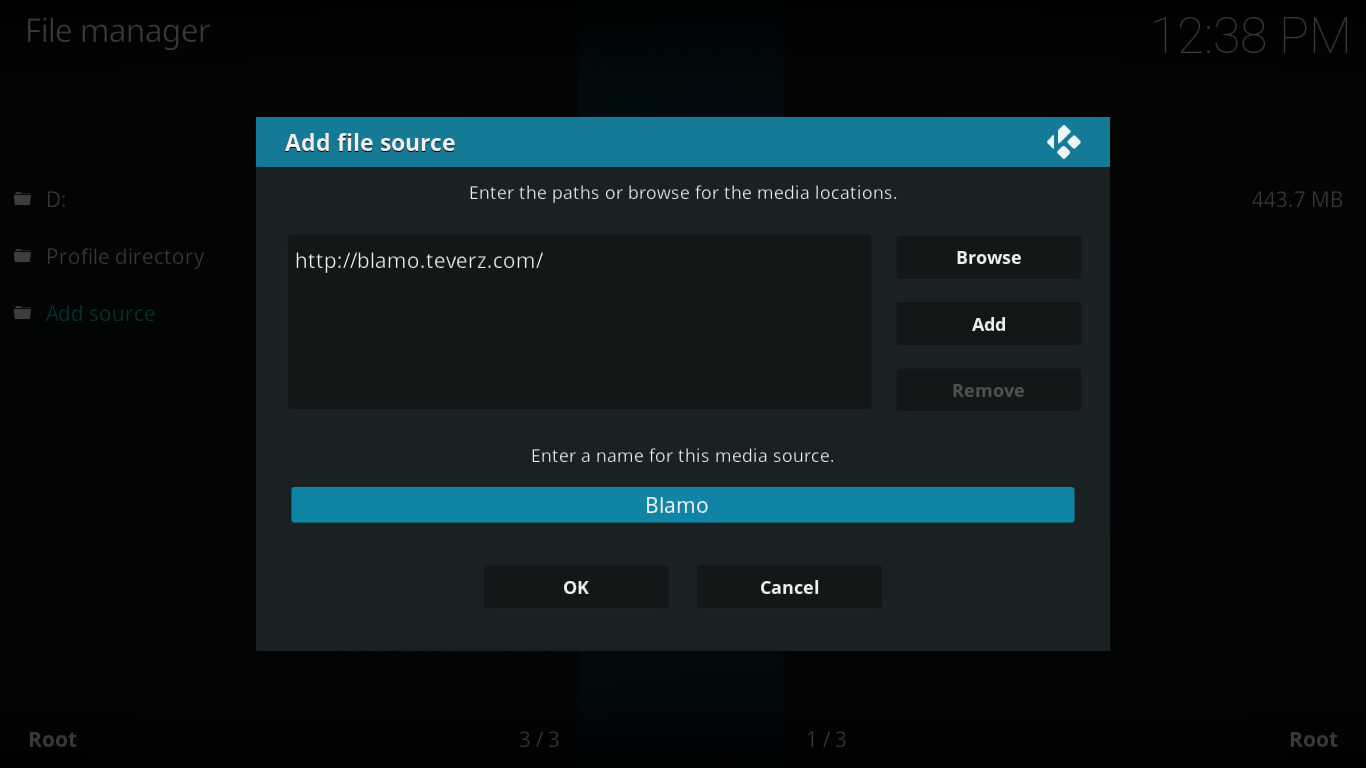
Instalando o Repositório Blamo
Na tela inicial do Kodi , clique em Complementos no painel esquerdo e, em seguida, clique no ícone do navegador de complementos no canto superior esquerdo da tela. Este ícone se parece com uma caixa aberta.
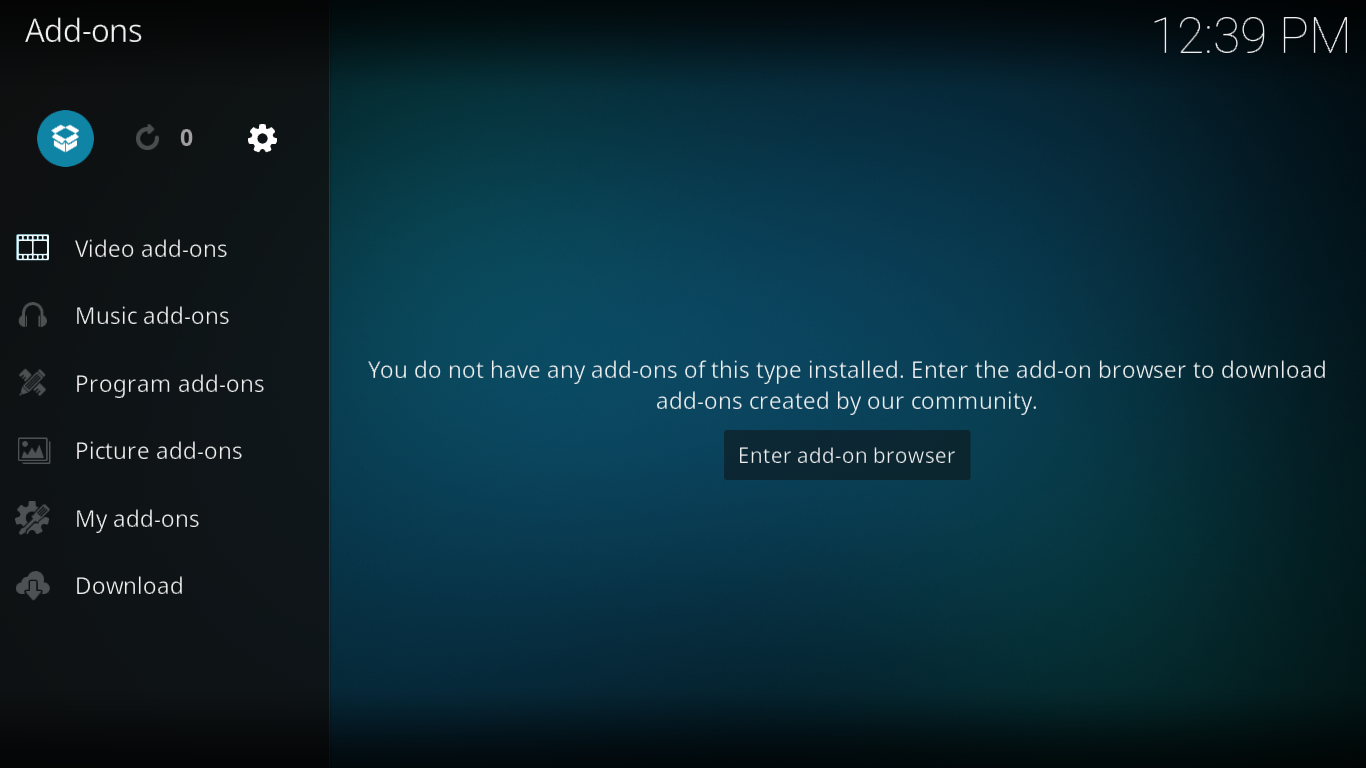
Na tela do navegador de complementos , clique em Instalar a partir do arquivo zip .
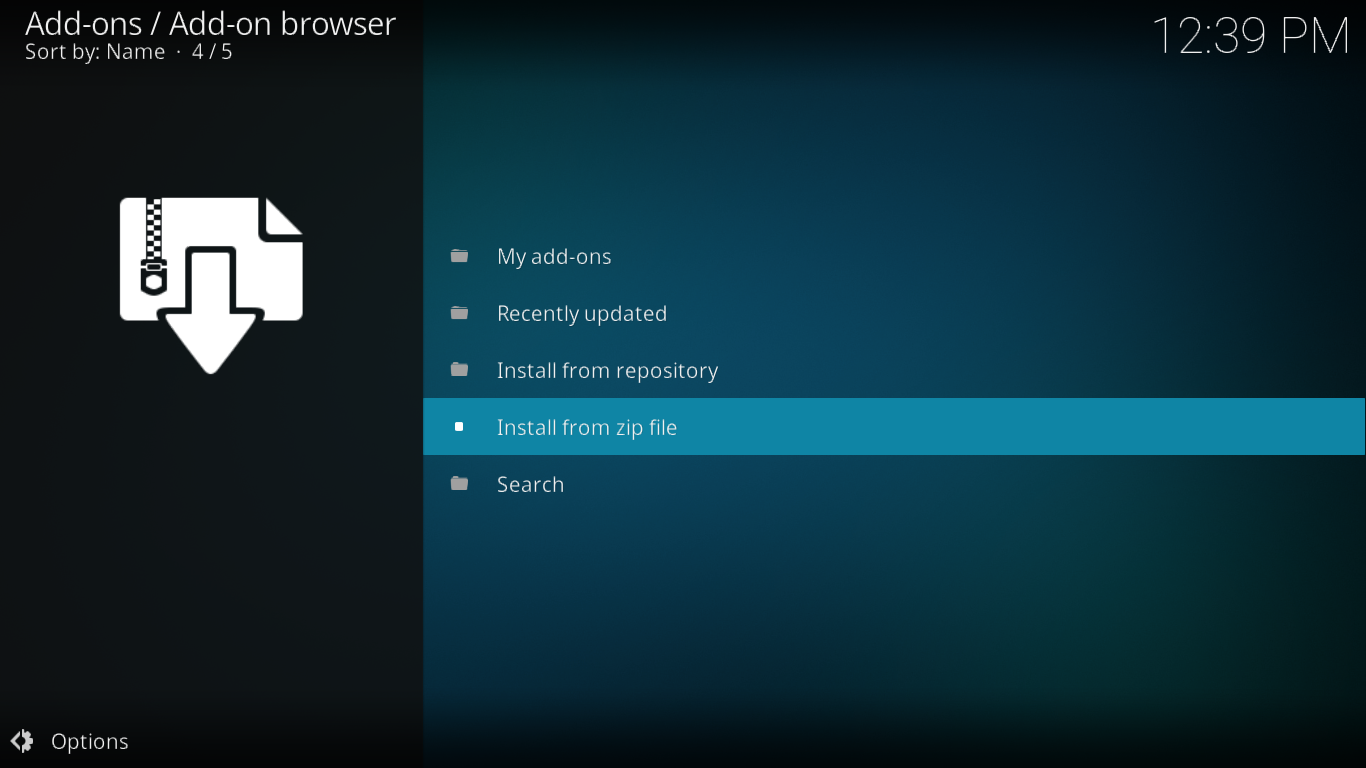
Clique na fonte Blamo (ou qualquer nome que você tenha dado na etapa anterior).
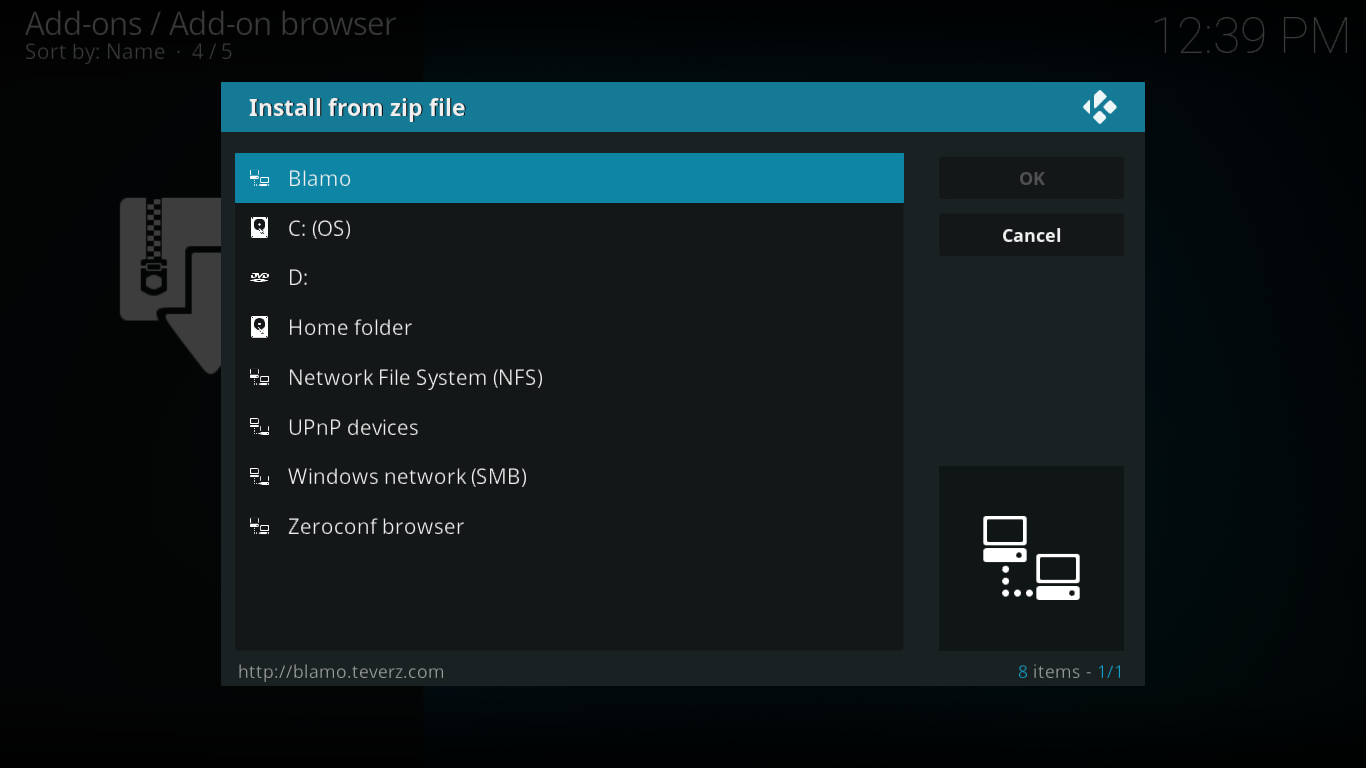
Clique em repository.blamo.zip para iniciar a instalação do repositório.
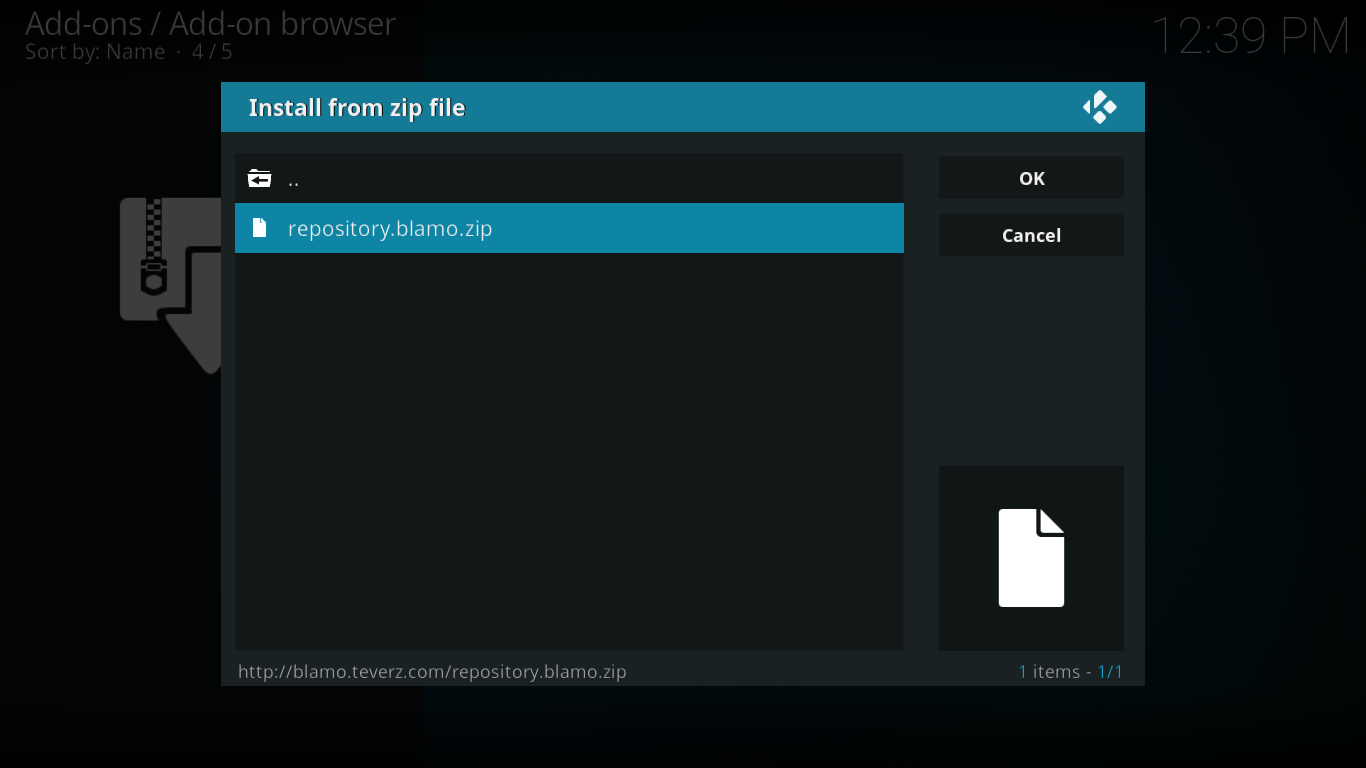
Após um breve momento, uma mensagem no canto superior direito da tela confirmará a instalação.
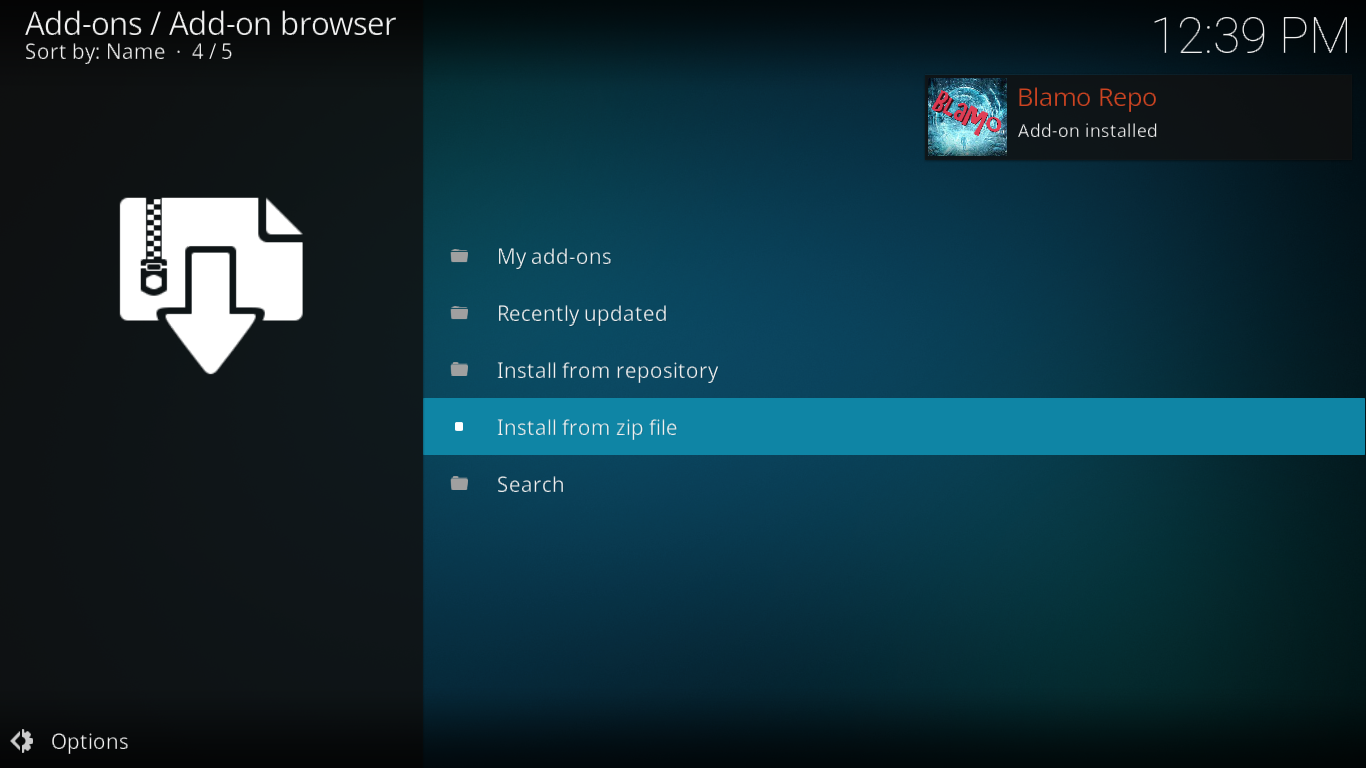
Instalando o complemento Neptune Rising
Com todos os passos preliminares concluídos, estamos prontos para começar a instalar o complemento Neptune Rising. Você ainda deve estar na tela do navegador de complementos . Desta vez, clique em Instalar do repositório .
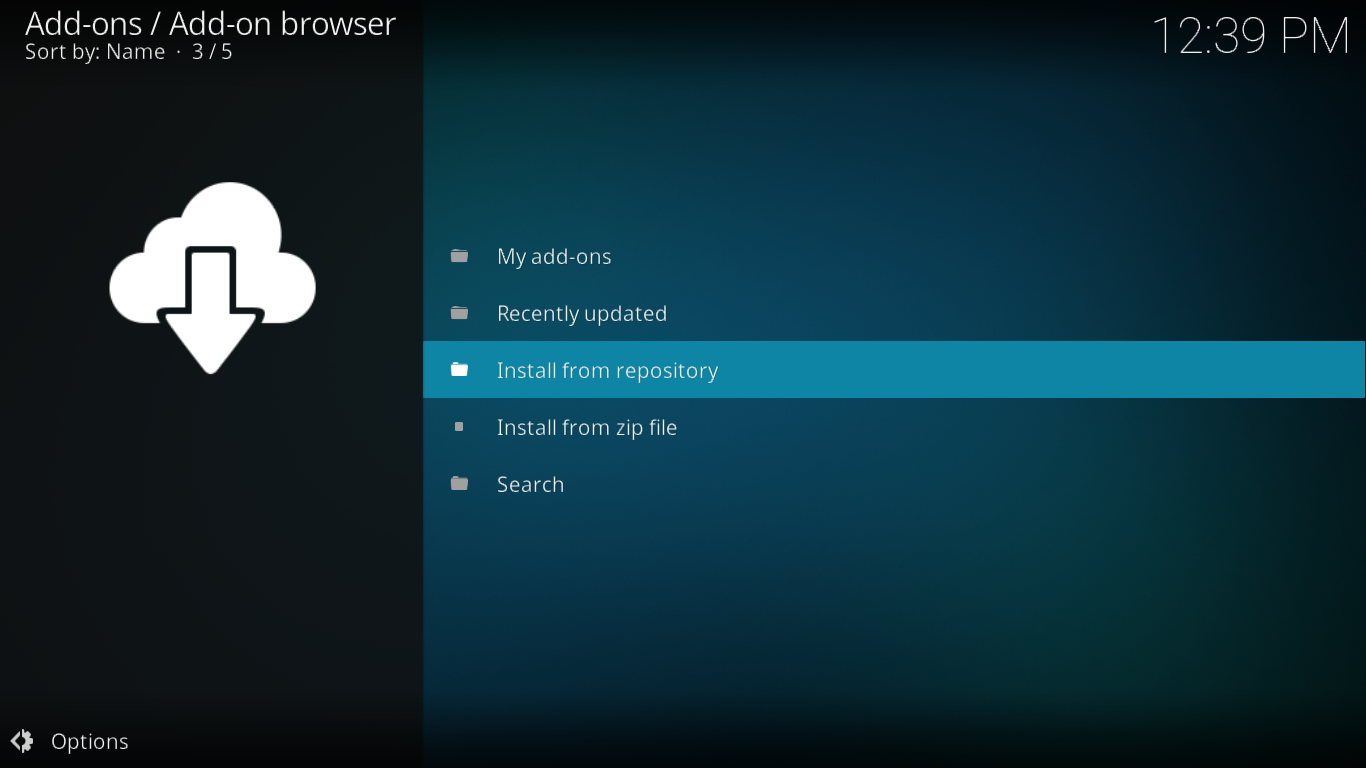
Clique no repositório Blamo Repo , depois clique em Complementos de vídeo e, por fim, clique no complemento Neptune Rising .
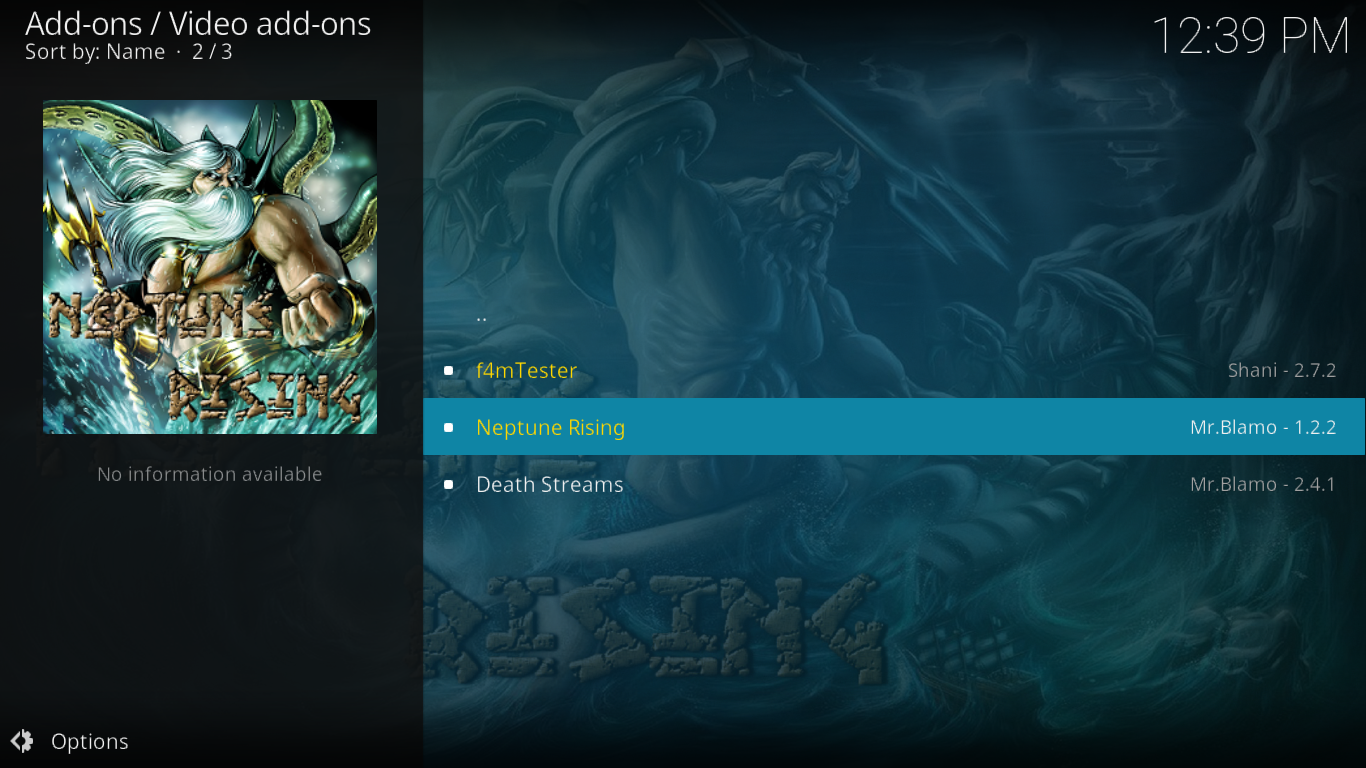
Na tela de informações do Neptune Rising , clique no botão Instalar no canto inferior direito.
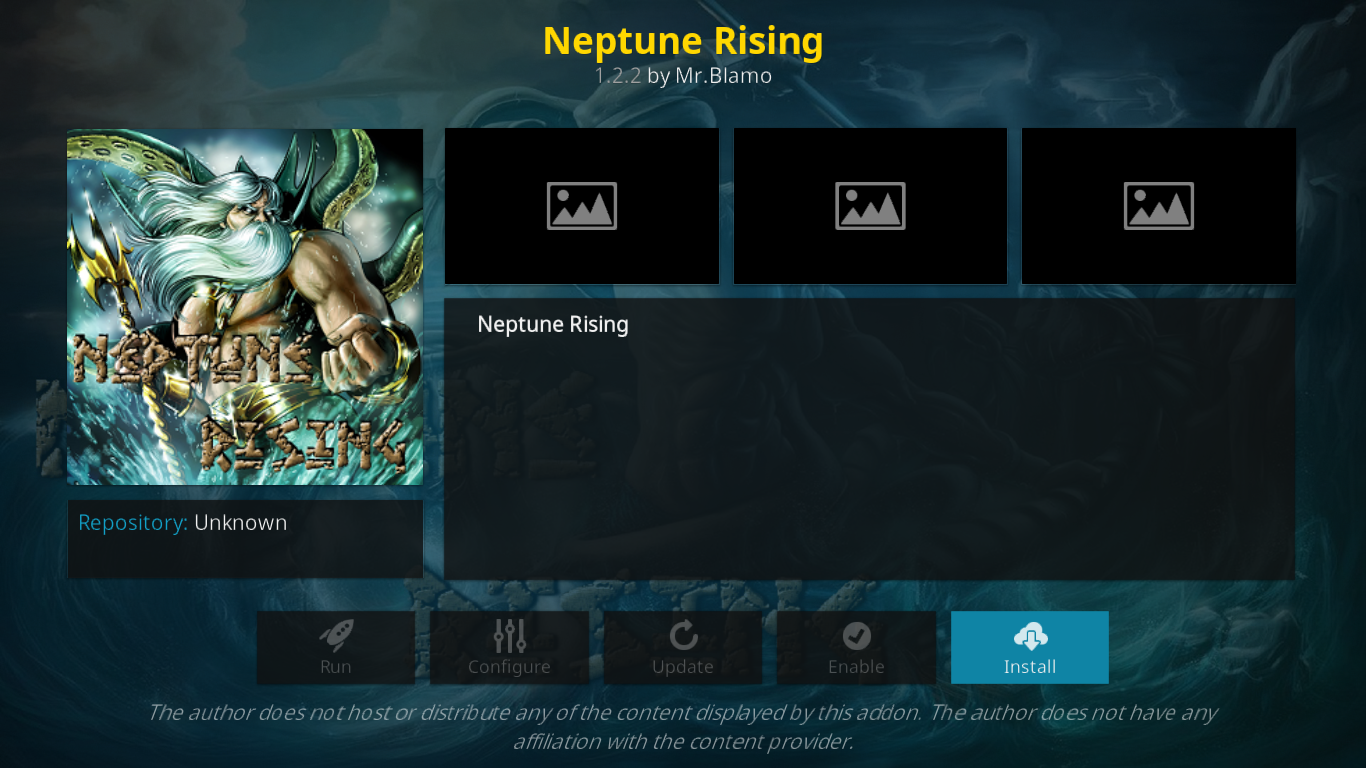
O complemento e todas as suas dependências serão instalados. Após a instalação, uma mensagem no canto superior direito da tela confirmará a instalação bem-sucedida do complemento.
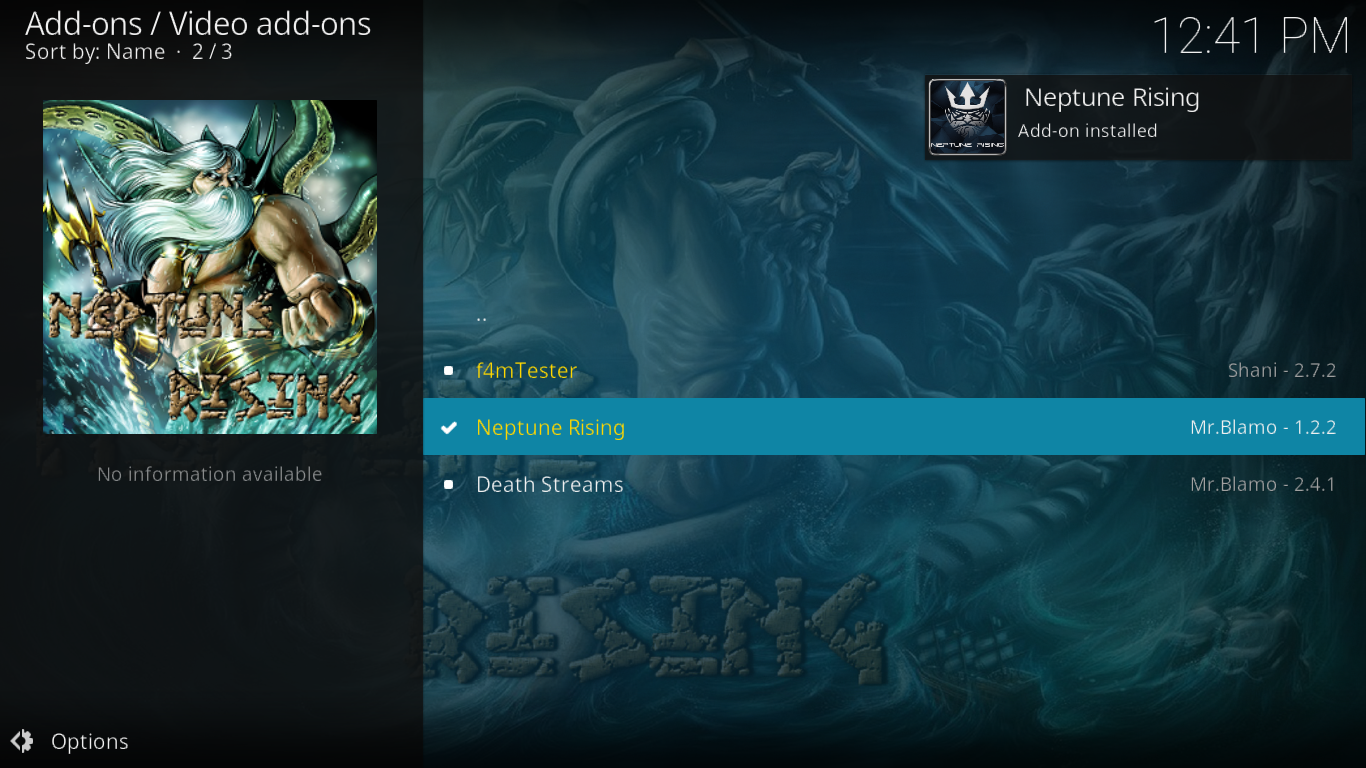
É isso aí. O complemento Neptune Rising agora está pronto para ser descoberto. É isso que faremos a seguir.
Um tour pelo complemento Neptune Rising
O complemento Neptune Rising tem muito conteúdo. E, como a maioria desses complementos, navegar por ele pode ser um desafio. Tentaremos analisar a estrutura do menu e mostrar onde estão localizadas as melhores seções ou recursos. Vamos começar do início: o menu principal do Neptune Rising.
Menu principal do Neptune Rising
Ao iniciar o complemento Neptune Rising, você verá o menu principal. É enganosamente simples, mas não se deixe enganar. Escondidas na profundidade dos submenus, há playlists e mais playlists de conteúdo interessante.
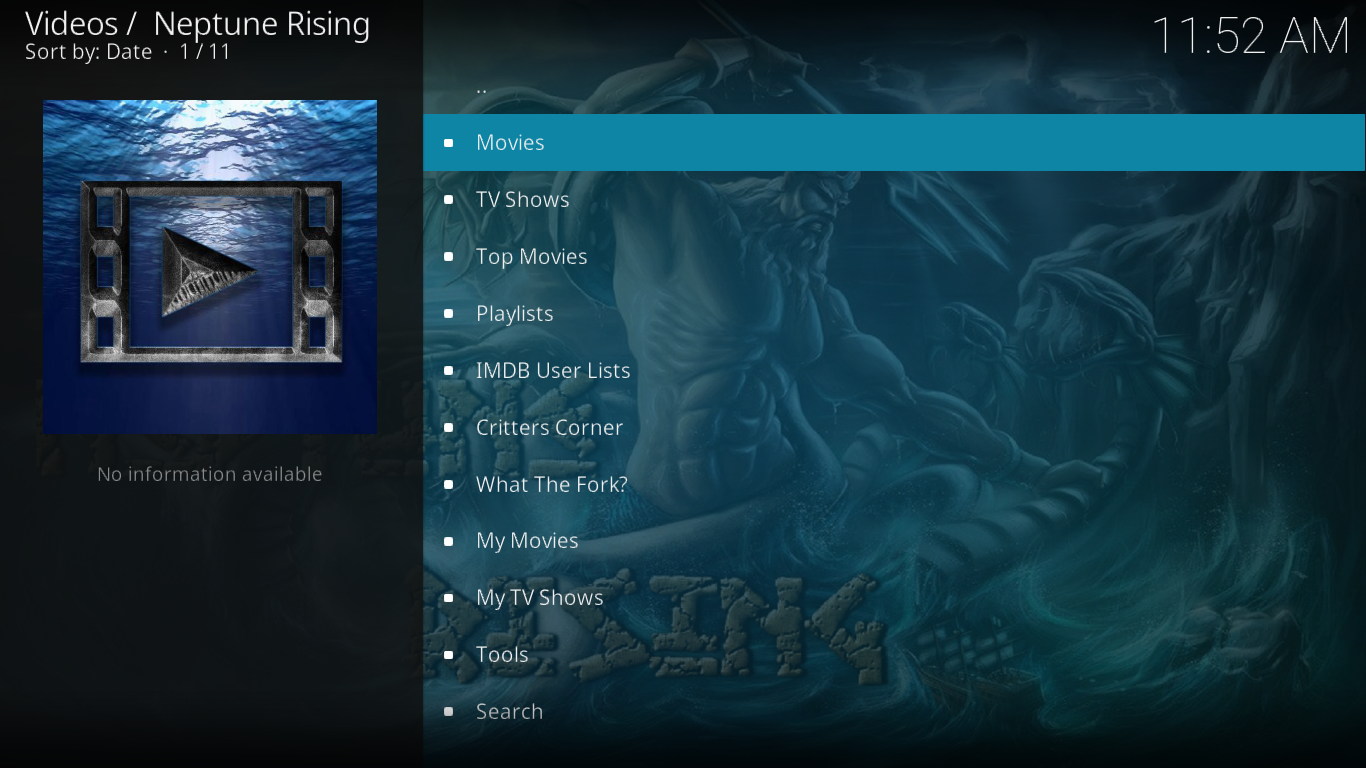
As principais seções de conteúdo
A maior parte deste complemento pode ser encontrada nas duas primeiras seções, Filmes e Programas de TV.
Filmes
Sem surpresa, esta é a seção do complemento onde você encontrará filmes. A seção propõe seis maneiras diferentes de ver o que está disponível.
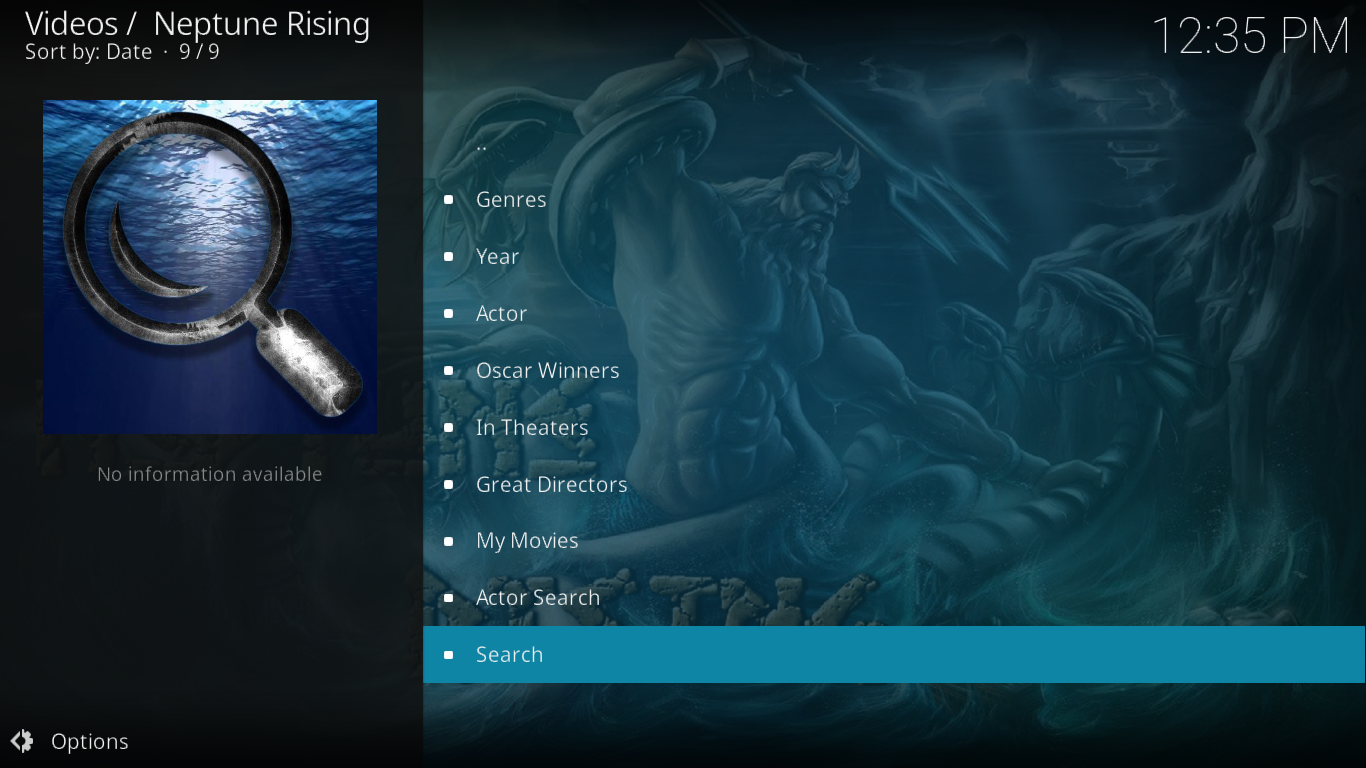
A subseção Gênero agrupa filmes disponíveis em nada menos que 22 gêneros diferentes, organizados em ordem alfabética, de Ação a Faroeste. Pode ser uma ótima maneira de procurar conteúdo de um gênero específico.
Agrupa os filmes por ano de lançamento, de 1901 até hoje.
Atores os agrupa por ator. Esta pode ser uma visão interessante, mas a lista de 100 atores e atrizes parece estar em ordem aleatória. Encontrar um ator específico pode ser um desafio. Também não está claro por que alguns atores estão na lista e outros não.
A seção "Vencedores do Oscar" lista os vencedores do Oscar de melhor filme de cada ano. Ela remonta a 1927.
O In Theaters tem uma lista de filmes que ainda estão em cartaz. Mas é possível que você não encontre muitas fontes para eles.
A lista dos Grandes Diretores é semelhante à lista de atores, mas tem apenas nove nomes: Spike Lee, Alfred Hitchcock, Clint Eastwood, Steven Spielberg, James Cameron, Quentin Tarantino, Mel Gibson, Ben Affleck e Martin Scorsese. Novamente, não temos ideia de como a lista de diretores foi criada.
As três subseções restantes são diferentes. "Meus Filmes" se conecta à sua conta no Trakt ou IMDB para exibir sua própria lista de filmes. " Busca de Atores" é um ótimo mecanismo de busca que retornará todos os filmes com um ator de sua escolha. A última opção, " Busca" , é o mecanismo de busca principal do complemento e buscará em todos os títulos de filmes a(s) palavra(s) que você digitar. Isso é muito útil para encontrar um filme específico, mesmo que você só tenha parte do título.
Programas de TV
Se você gosta de séries, é aqui que você encontrará o conteúdo mais interessante. Assim como na seção de Filmes, há diferentes maneiras de exibir o conteúdo. Quatro, para ser mais preciso.
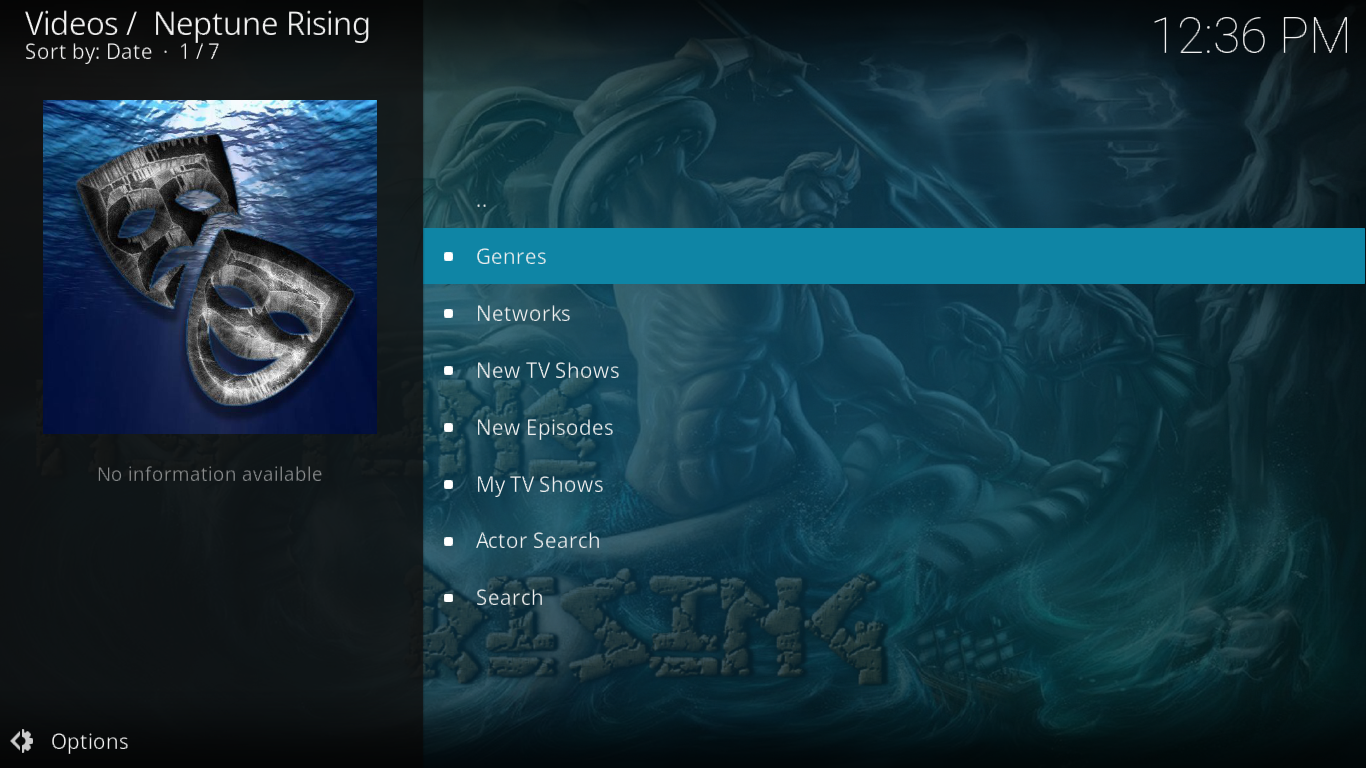
A subseção Gênero organiza os programas por gênero. Possui três gêneros a mais que a seção de filmes, totalizando 25.
As redes agrupam os diferentes programas de TV pela emissora em que são exibidos. E não temos apenas as principais emissoras americanas. Ao todo, são 144. Há muitas emissoras internacionais, como todos os canais da BBC.
A seção "New TV Shows" aborda séries em sua primeira temporada. São cerca de 80, desde séries famosas como " O Justiceiro", da Marvel, até séries mais locais, como "The Indian Detective" , da CTV .
Novos episódios é onde você encontrará rapidamente o episódio mais recente de quase todos os programas de TV em exibição. Está em ordem cronológica inversa, com os programas mais recentes no topo da lista.
Assim como na seção Filmes, há Meus Programas de TV , Busca de Atores e Busca . Todos os três se comportam exatamente como suas contrapartes em Filmes.
As várias seções de listas de reprodução
As próximas cinco seções do menu principal são como um complemento dentro do complemento. Cada uma propõe um certo número de playlists temáticas. Pelo menos é o que você poderia imaginar, mas a verdade é que algumas dessas seções não funcionam muito, se é que funcionam. Talvez isso mude com o tempo.
Melhores Filmes
Esta seção parece oferecer 16 playlists diferentes. Infelizmente, apenas uma delas parece estar funcionando: o IMDB Top 1000. Ela lista página após página filmes com base em sua classificação no IMDB, com os melhores no topo.
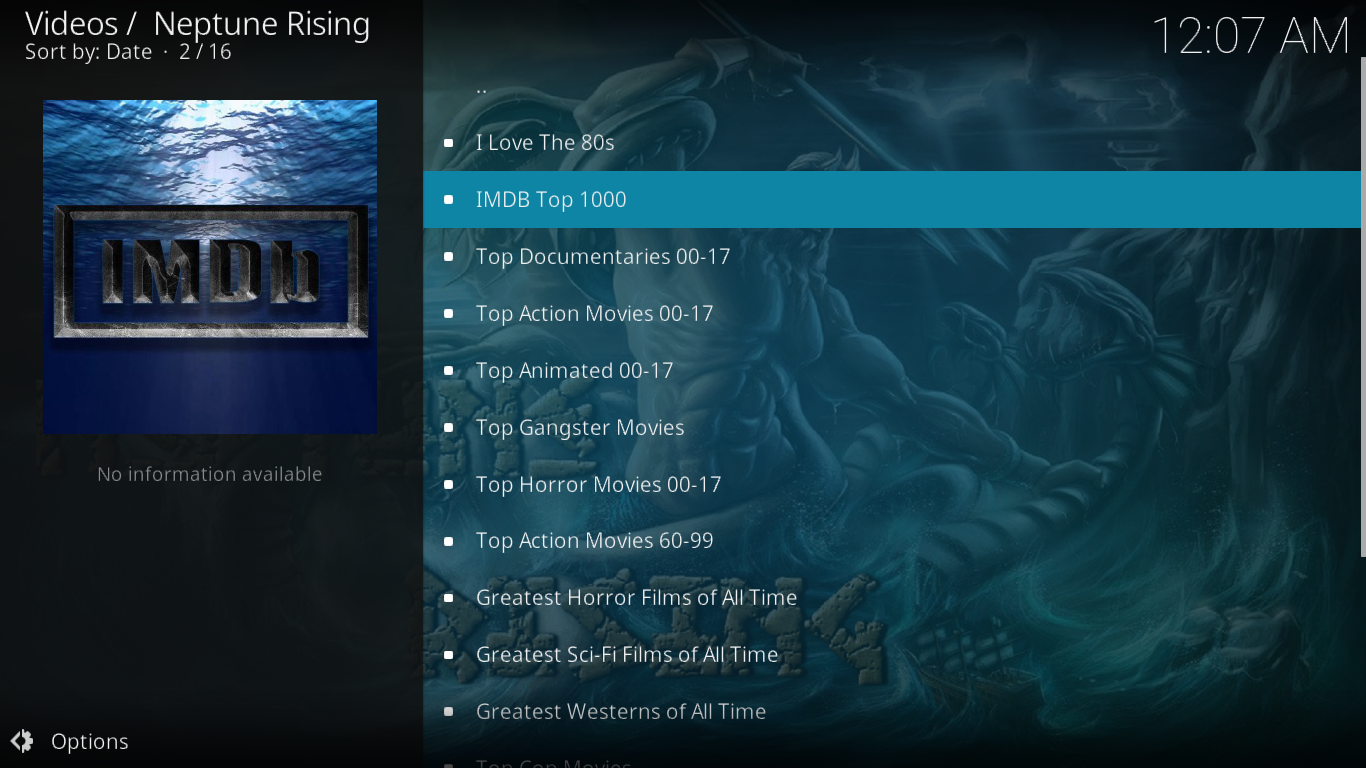
Listas de reprodução
Ao contrário da seção anterior, a maior parte da lista que esta oferece funciona bem. Algumas não, mas as que funcionam são interessantes. Se você gosta de filmes épicos, há uma lista para isso. Se você prefere Kung Fu, ela também está lá.
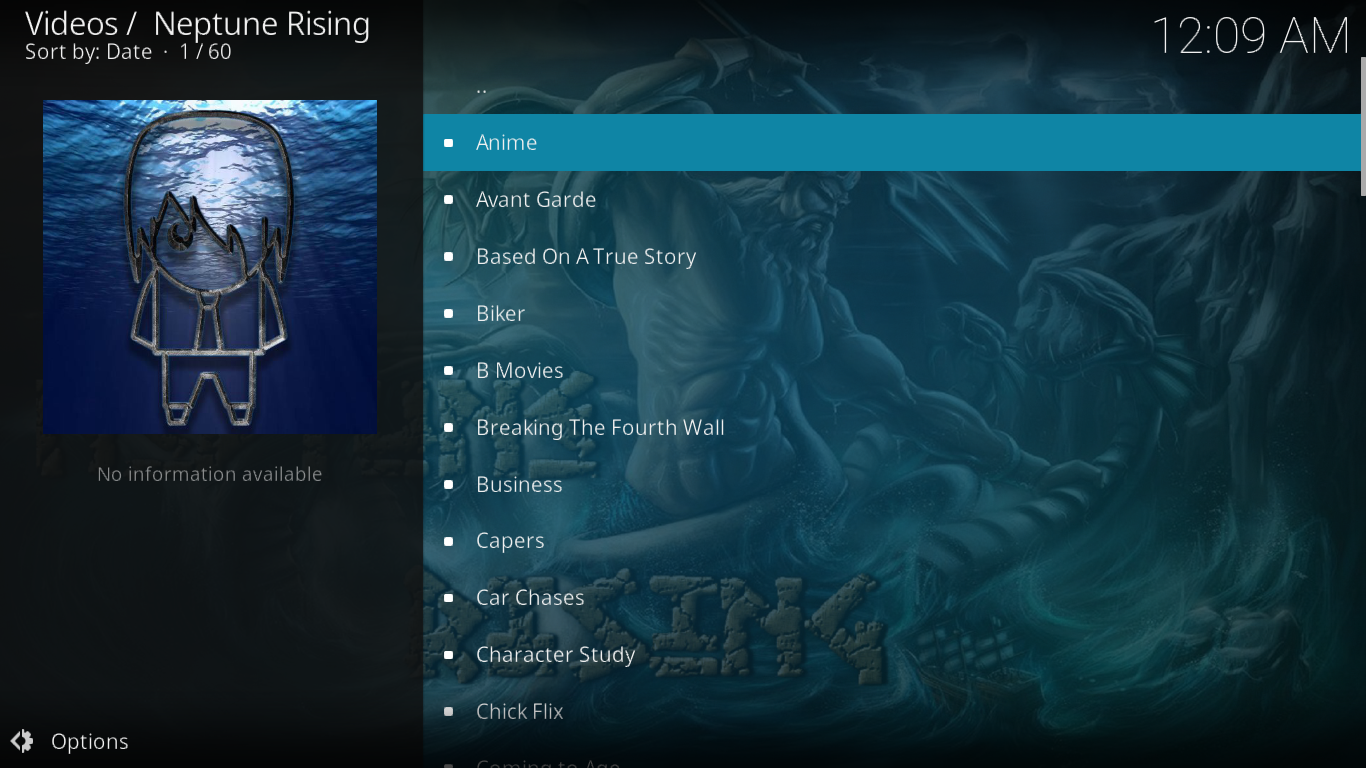
Há até uma lista para Chick Flicks, uma para Road Movies ou uma para Super-Heróis. Navegue pelas 60 listas e é provável que você encontre uma categoria que goste.
Lista de usuários do IMDB
Esta é outra seção que não funciona de jeito nenhum. Ela propõe 54 listas de usuários diferentes, mas nenhuma retorna conteúdo.
Cantinho dos Bichos
Assim como seu antecessor, este pode parecer promissor, com quase 20 listas dos 100 melhores de vários tipos, mas, assim como seu antecessor, nenhuma delas funciona.
O que é isso?
A última seção de playlists, What The Fork?, é possivelmente a mais interessante. Esta não é apenas uma lista de playlists, mas sim um complemento por si só. Ela tem duas subseções: Filmes e Programas de TV .
Tanto em Filmes quanto em Programas de TV , cada seção exibe o conteúdo de acordo com critérios diferentes. Por exemplo, a seção Filmes possui subtítulos para Tendências , Populares , Antecipados , Bilheteria e Filmes Mais Populares , além de uma função de Busca .
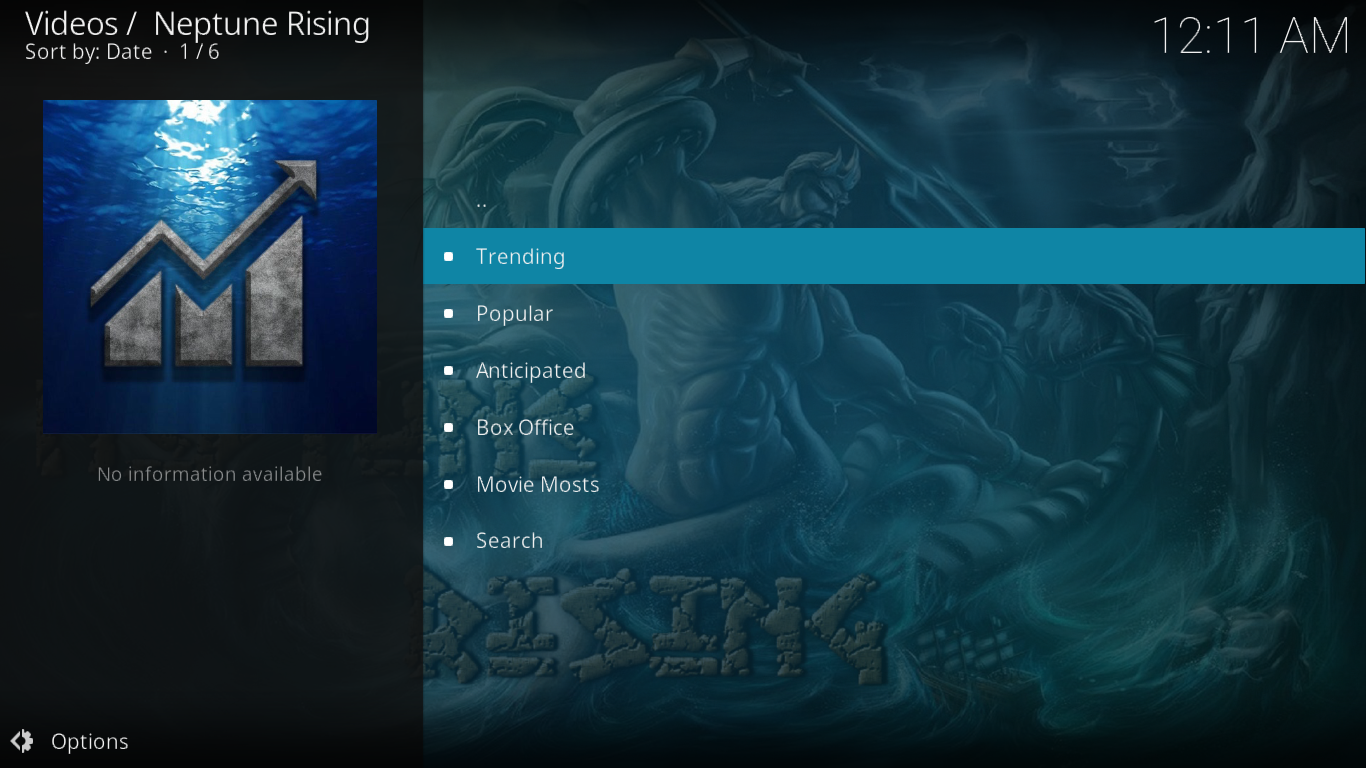
A maioria das seleções é bastante autoexplicativa, exceto talvez "Mosts Movies" (Mais Filmes) . Nesta seção, você tem acesso aos filmes mais reproduzidos , mais coletados e mais assistidos desta semana , do mês , do ano ou de todos os tempos . Se você fizer as contas, verá que há 12 maneiras diferentes de classificar os filmes. A diferença entre mais reproduzidos e mais assistidos não é exatamente clara.
A subseção Programas de TV é muito semelhante à seção Filmes, com algumas diferenças. Assim como a outra, ela possui Tendências , Populares e Antecipados . A bilheteria não seria relevante para programas de TV, então foi substituída por Estreias de Programas . Infelizmente, os critérios de inclusão para esta categoria não são exatamente claros. Ela tem apenas 18 seleções e inclui programas aparentemente sem relação entre si, como Bad Guys , Father Brown ou Beat Bobby Flay .
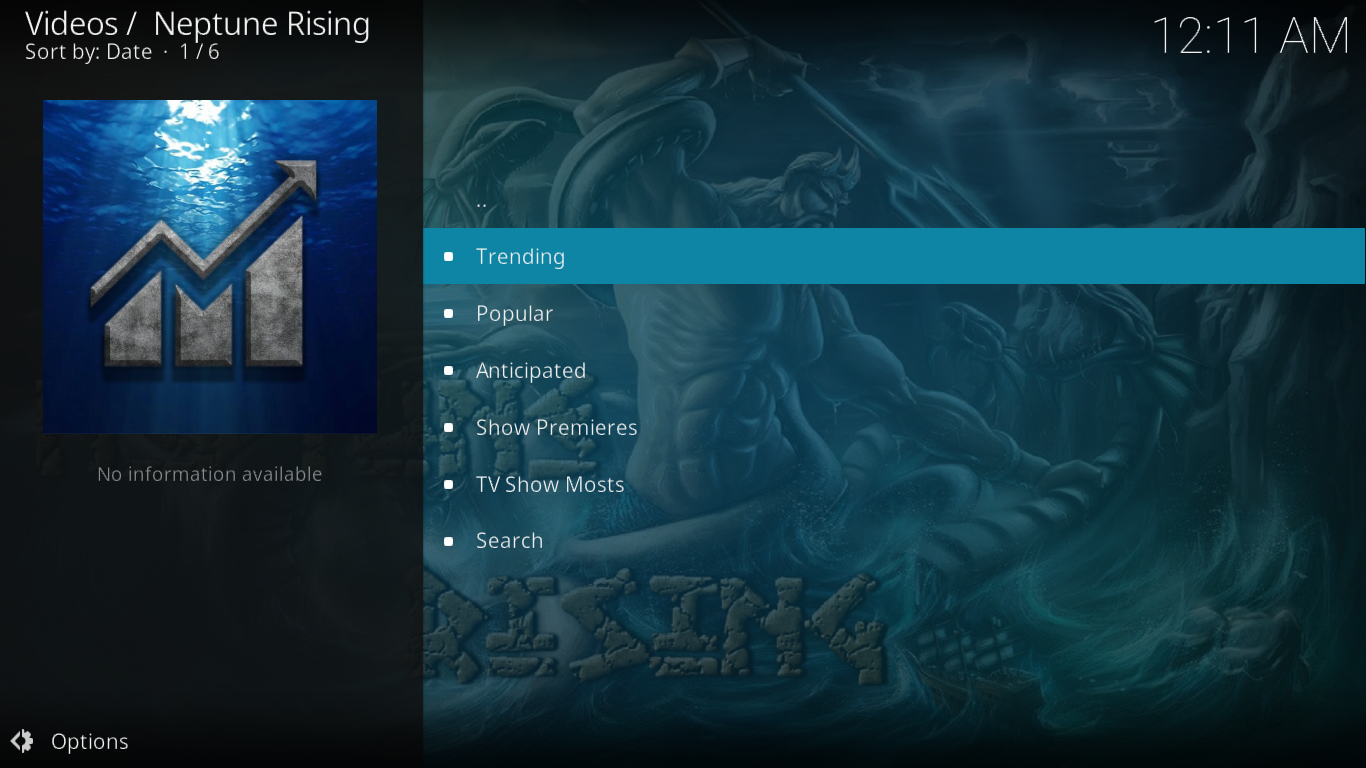
O programa de TV Mosts é funcionalmente idêntico ao seu equivalente em filmes, assim como a função de busca.
As Seções “Utilitários”
As últimas quatro seleções do menu principal são o que chamamos de "utilitários". Todas oferecem alguns recursos adicionais interessantes.
Meus filmes e meus programas de TV
"Meus Filmes" e "Meus Programas de TV" são duas seções vinculadas às suas contas Trakt ou IMDB. Você pode configurar o complemento Neptune Rising para se conectar a qualquer um dos serviços – ou a ambos – usando suas credenciais e extrair listas personalizadas deles. Isso é o que será exibido sob esses títulos. Se for do seu interesse, mostraremos como e onde configurar isso na próxima seção.
Ferramentas
O menu Ferramentas permite acessar as configurações do complemento. As configurações são subdivididas em dez subcategorias diferentes. Normalmente, você não precisa modificar nenhuma delas. Algumas configurações ajustam ou aprimoram alguns parâmetros, outras oferecem opções avançadas.
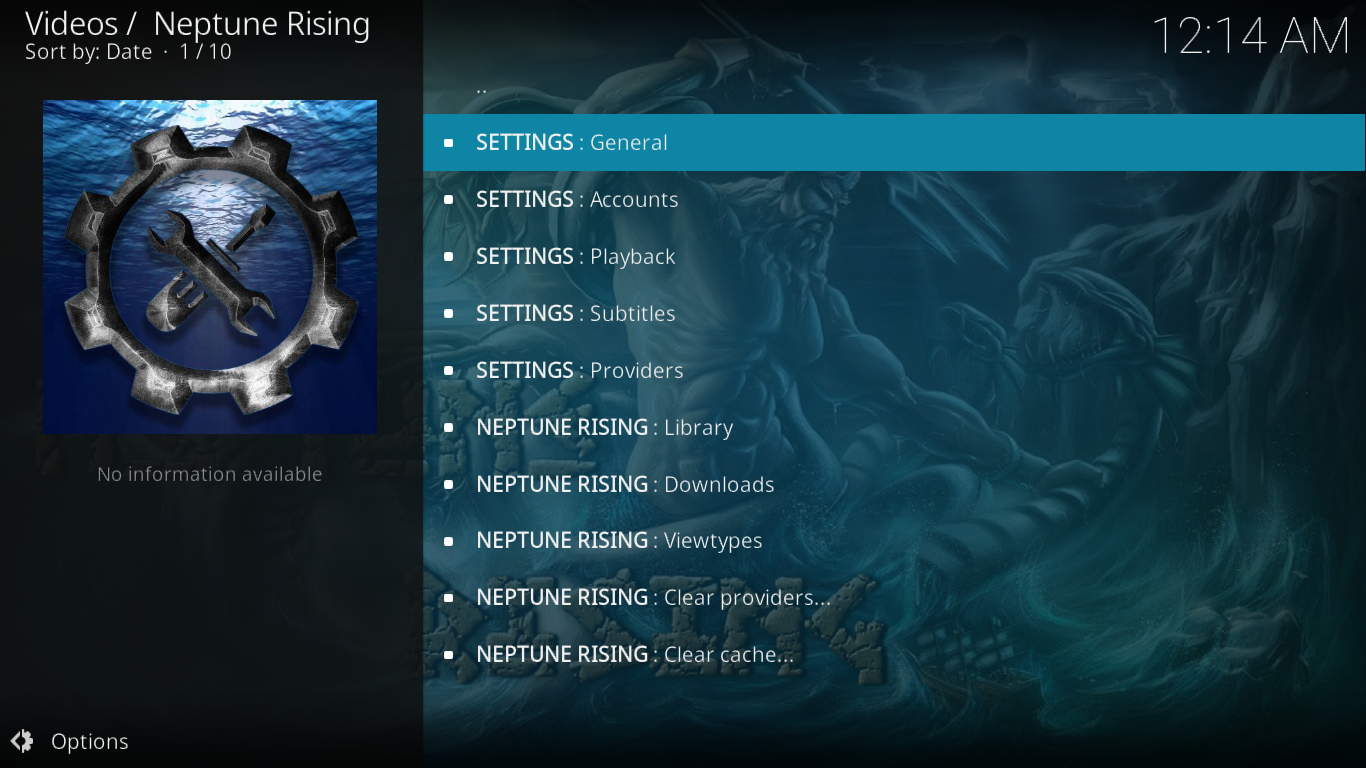
De particular interesse é a seção CONFIGURAÇÕES: Contas . É aqui que você deve acessar para conectar o complemento Neptune Rising às suas contas Trakt ou IMBD para aproveitar os recursos Meus Filmes e Meus Programas de TV.
Procurar
O mecanismo de busca do complemento Neptune Rising permite que você pesquise filmes ou programas de TV por título. Você não precisa digitar os títulos completos. Ele encontrará qualquer título que contenha o termo de busca. Por exemplo, pesquisar por "french" retornaria French Kiss e The French Connection , entre outros títulos que incluem a palavra buscada.
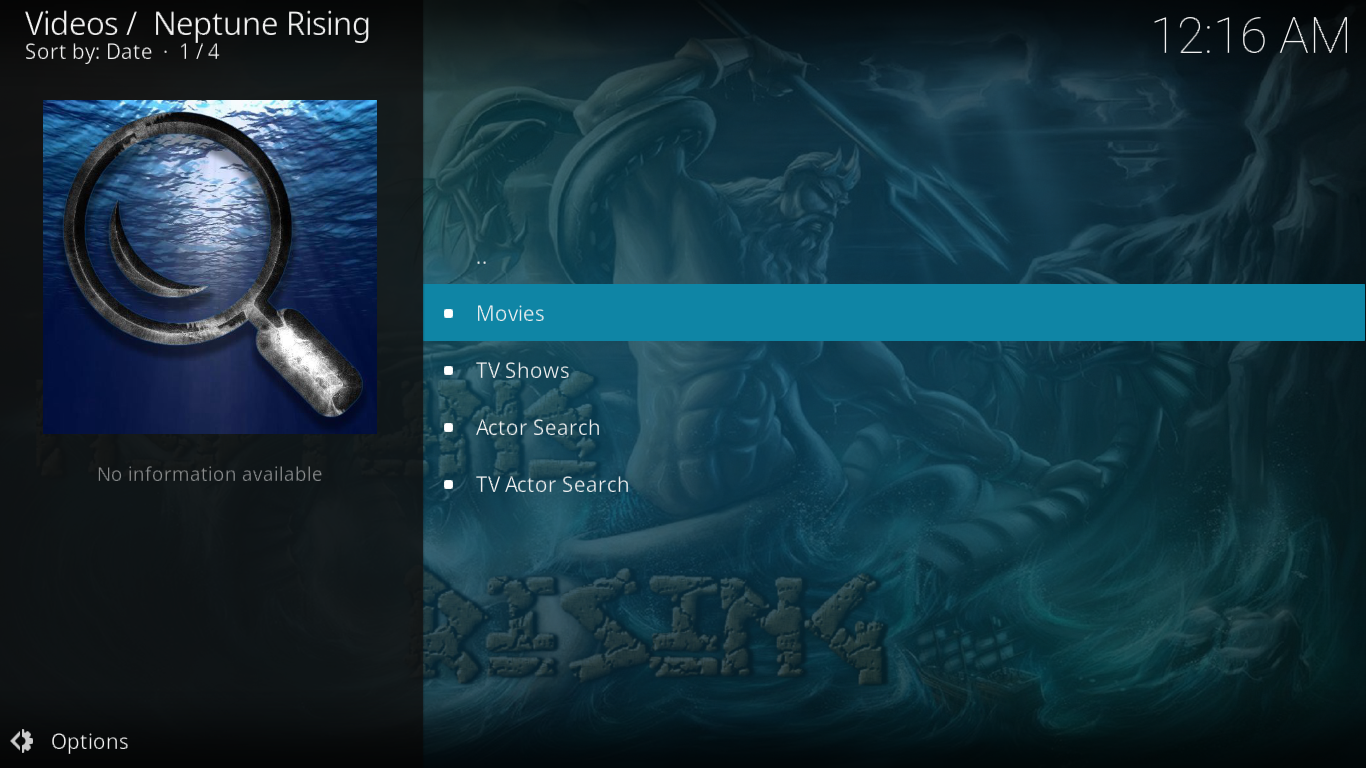
Há também as opções Busca de Atores e Busca de Atores de TV, que permitem buscar conteúdo com um ator ou atriz de sua escolha. Todas as buscas são bastante rápidas, especialmente considerando o tamanho do complemento Neptune Rising em termos de conteúdo.
Prós e contras do ascendente de Netuno
Há algumas coisas que amamos no complemento Neptune Rising e uma que não gostamos muito.
Prós
- O principal ponto positivo deste complemento é a amplitude do seu conteúdo. Você não encontra apenas filmes ou programas de TV recentes ou populares, mas também muitos títulos antigos, como a série Dragnet (tanto a versão de 1951 quanto a de 1967) ou filmes independentes.
- Com um complemento desse tamanho, a presença de um mecanismo de busca que funcione bem é sempre bem-vinda. É a melhor maneira de encontrar um filme ou programa de TV específico. E a função de busca por atores a torna ainda mais útil.
- Outro ótimo recurso deste complemento é a seleção automática da próxima melhor fonte. Sempre que uma fonte não estiver disponível, o complemento tentará automaticamente a próxima, e assim por diante, até encontrar uma que funcione. E como as fontes são classificadas em ordem decrescente de qualidade, isso significa que você sempre obterá a melhor fonte disponível para qualquer título.
Contras
- Na verdade, só há uma desvantagem importante com o complemento Neptune Rising: a presença de algumas playlists vazias. Há até algumas seções inteiras de listas vazias. Mesmo assim, considerando a quantidade de ótimo conteúdo disponível, certamente é algo com que a maioria de nós concordará em conviver.
Conclusão
No geral, o complemento Neptune Rising tem muito a oferecer aos fãs de filmes e séries. Apesar de um certo número de playlists vazias, ele está entre os complementos com mais conteúdo. A maioria das playlists é autoexplicativa e a inclusão de um mecanismo de busca facilita a localização de conteúdo. É definitivamente um complemento que recomendamos aos fãs de cinema e séries.
Você já experimentou o complemento Neptune Rising? Como foi sua experiência? Encontrou algum problema? Compartilhe sua opinião conosco nos comentários abaixo.